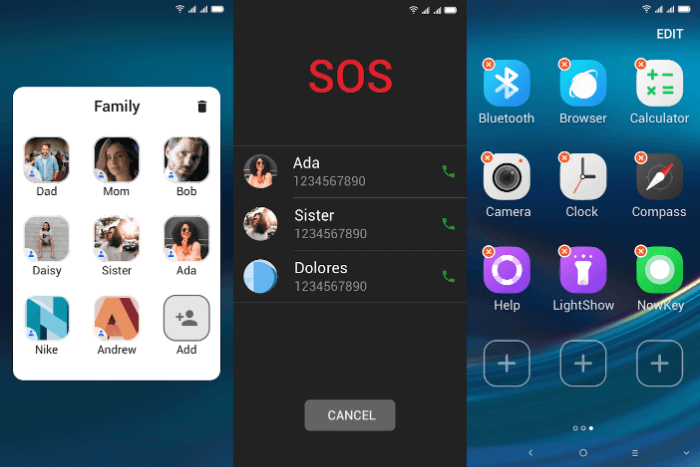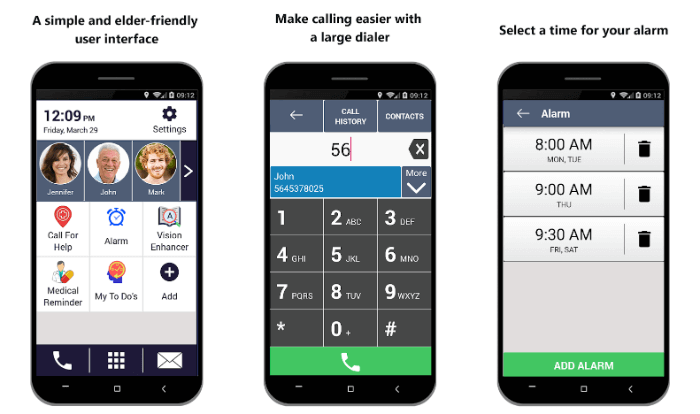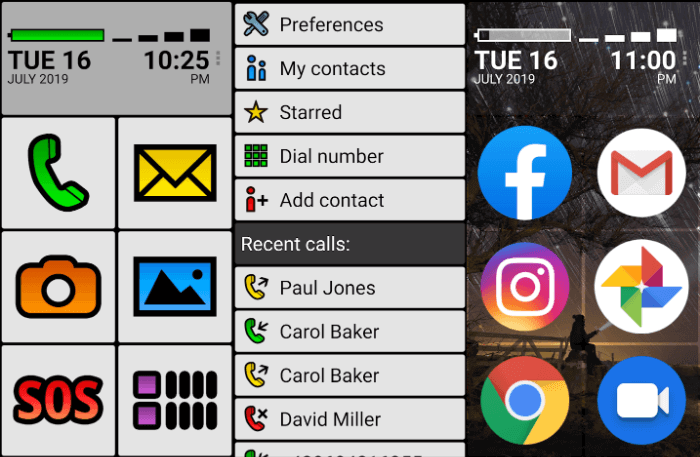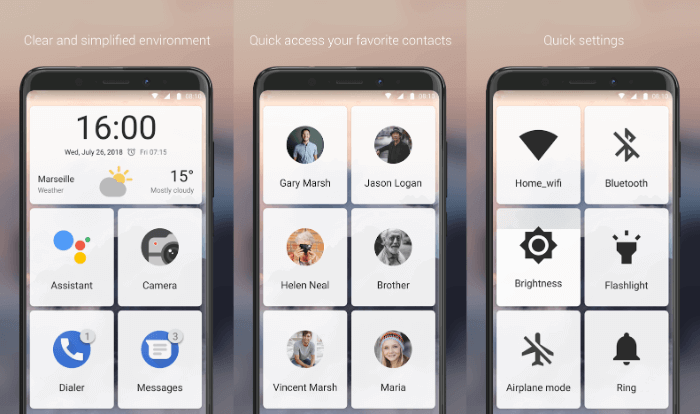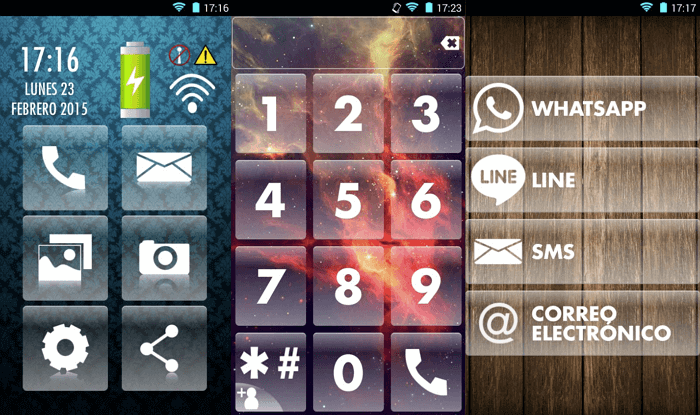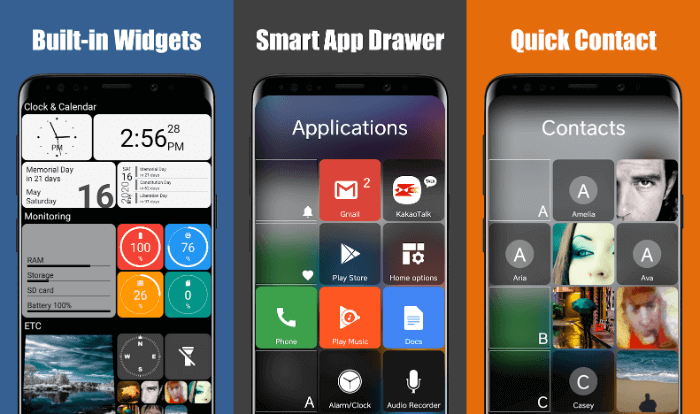Настройка Android-телефона для пожилых людей
Многим пенсионерам довольно сложно разбираться в современных гаджетах. В случае с кнопочным телефоном еще можно запомнить две кнопки для принятия и сброса вызова, но вот сенсорные модели слишком запутанные — одно неосторожное нажатие и устройство меняется до неузнаваемости. Не так давно я пытался приучить свою бабушку к смартфону, вот решил поделиться своим опытом настройки для максимального упрощения его эксплуатации

Содержание
Активация встроенного режима при его наличии
В телефонах некоторых производителей упрощенный режим уже имеется в настройках, например, у xiaomi. Для активации нужно войти в «Настройки» — «Особые возможности» — «Простой режим». Шрифт и размер значков будет увеличен, а в карусели рабочего стола слева появится раздел добавления избранных контактов для быстрого вызова. Такой вид появился в MIUI 9, видимо пошли по стопам Samsung и MEIZU
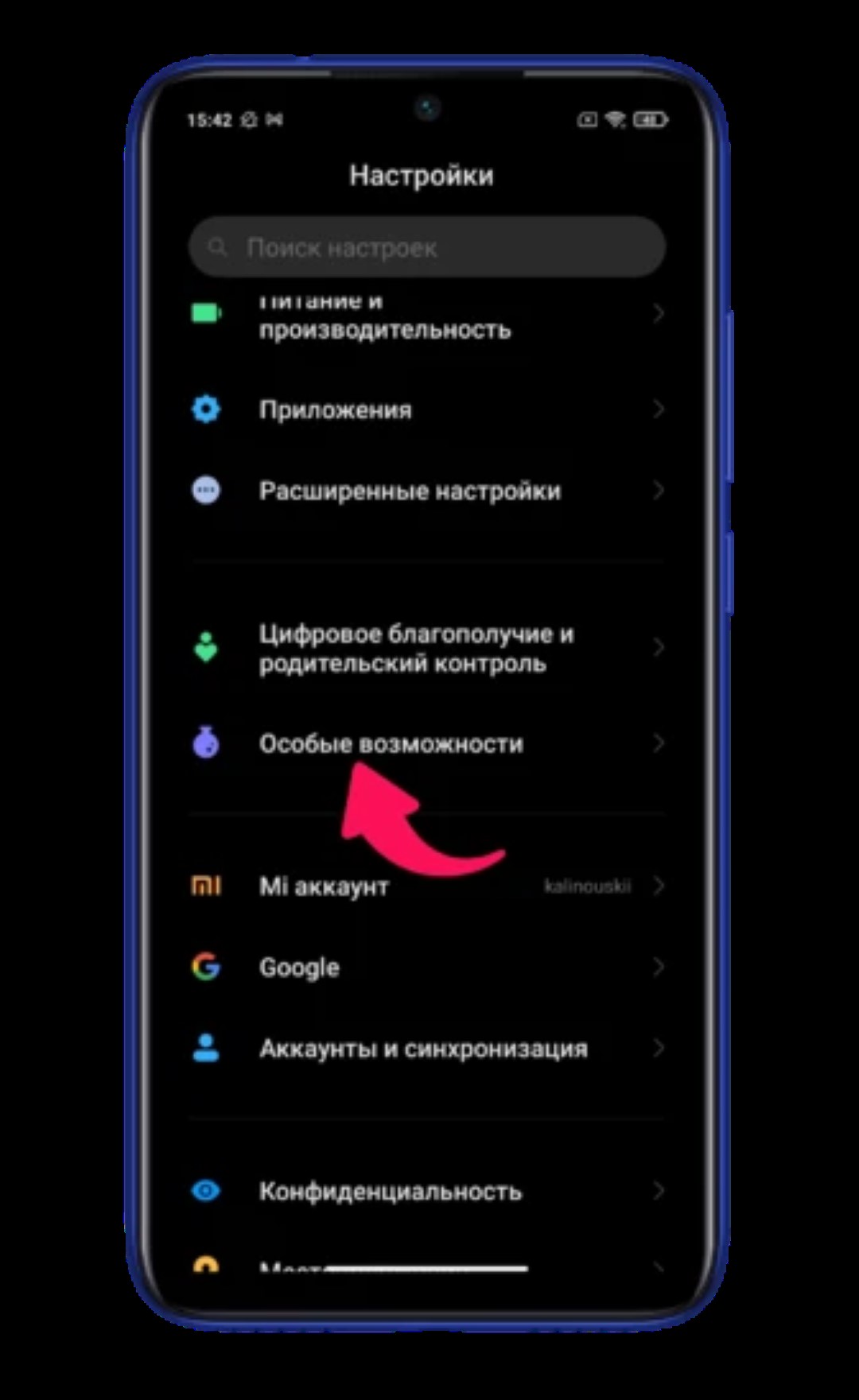

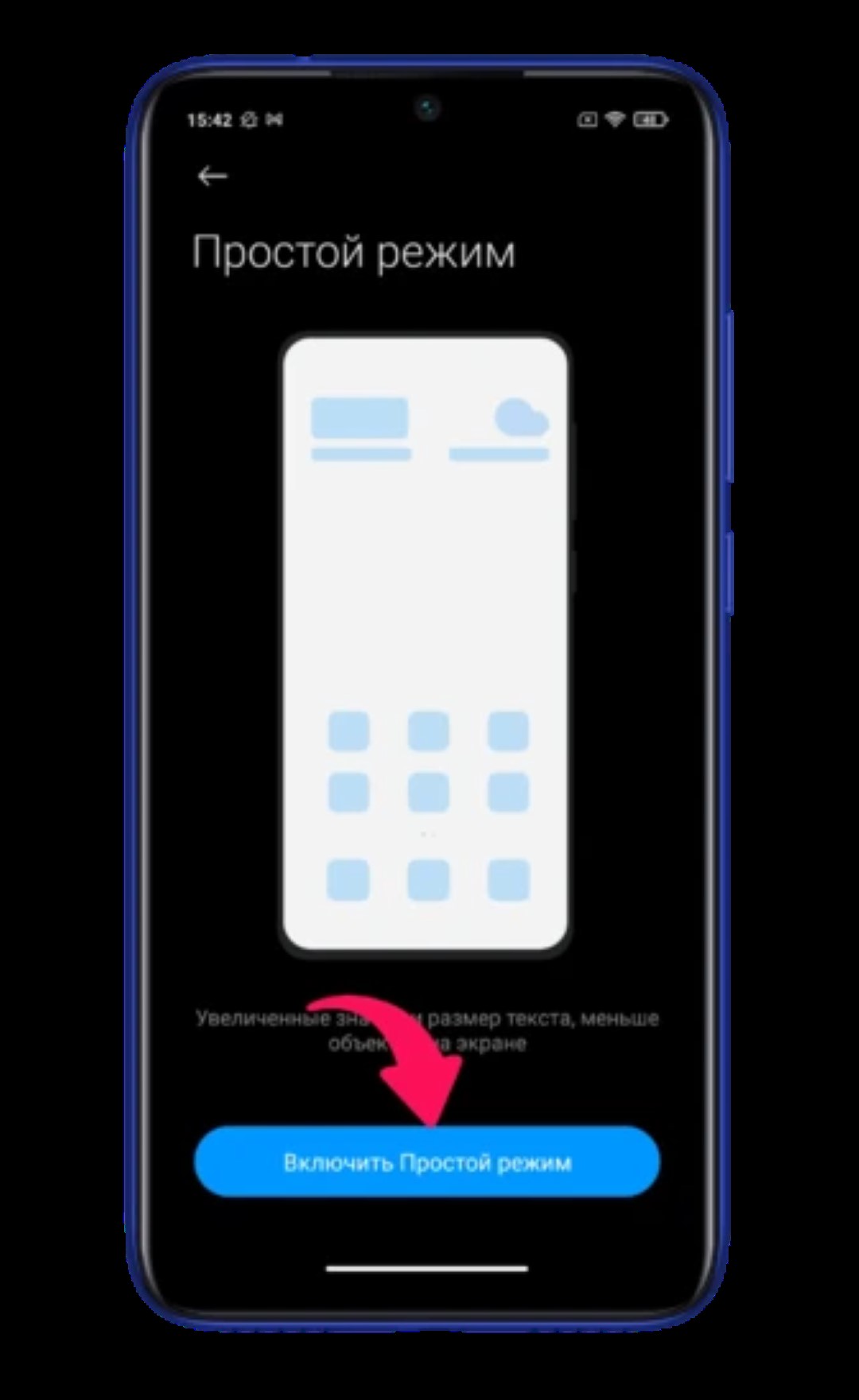
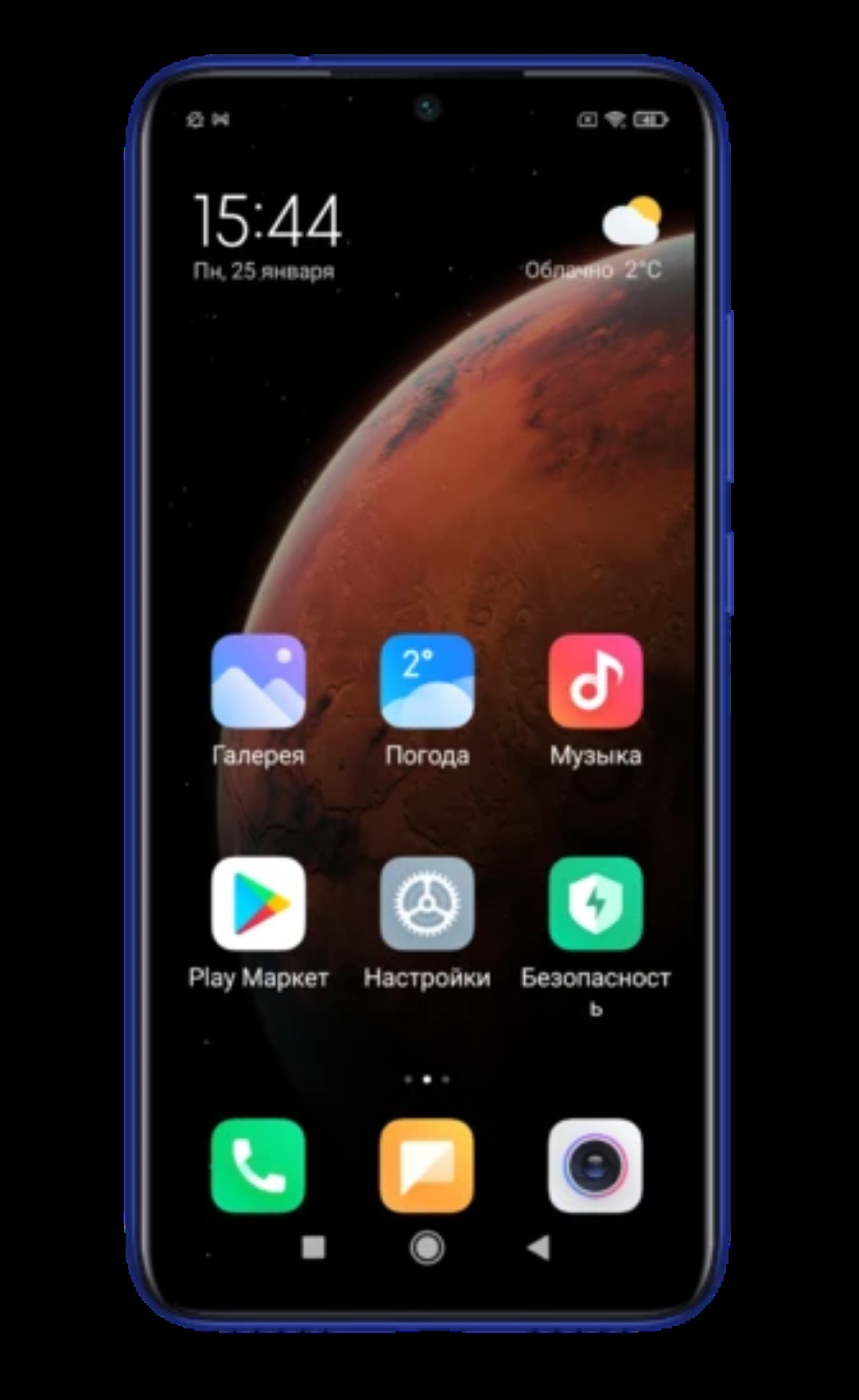
А вот до «девятки» было лучше(как на превью). Гугл сказал, что вернуть старый интерфейс можно, но придется качать установочный файл вручную. Ссылки на 4пда скорее всего потрут, так что ищите по названию Jeejen
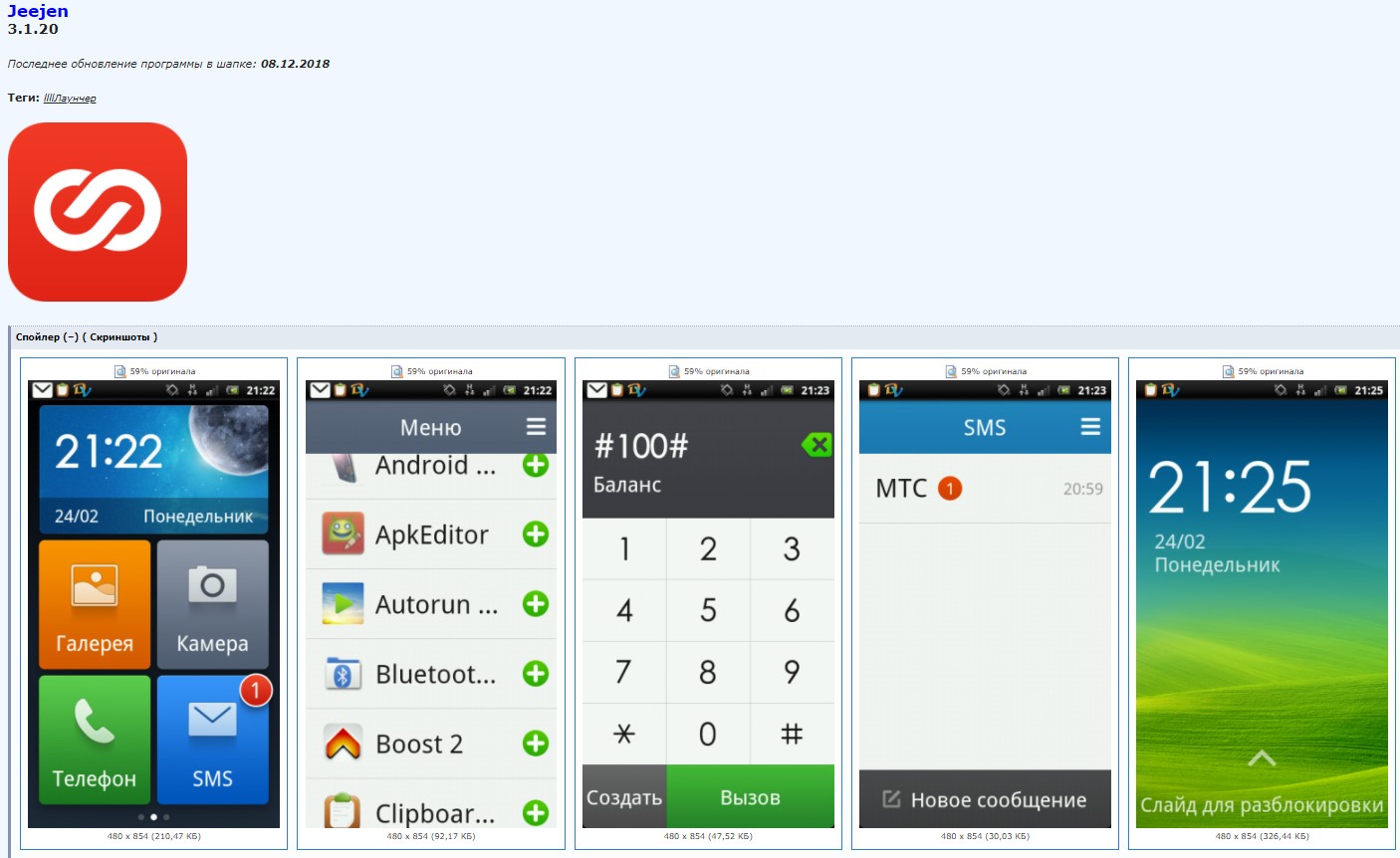
Как по мне, плитка практичнее для людей с низкой чувствительностью пальцев. На экране слева находятся выбранные контакты, на среднем часы, звонилка и галерея с камерой. Правее расположены приложения, кстати, во многих моделях от Huawei упрощенный режим выглядит очень похоже.

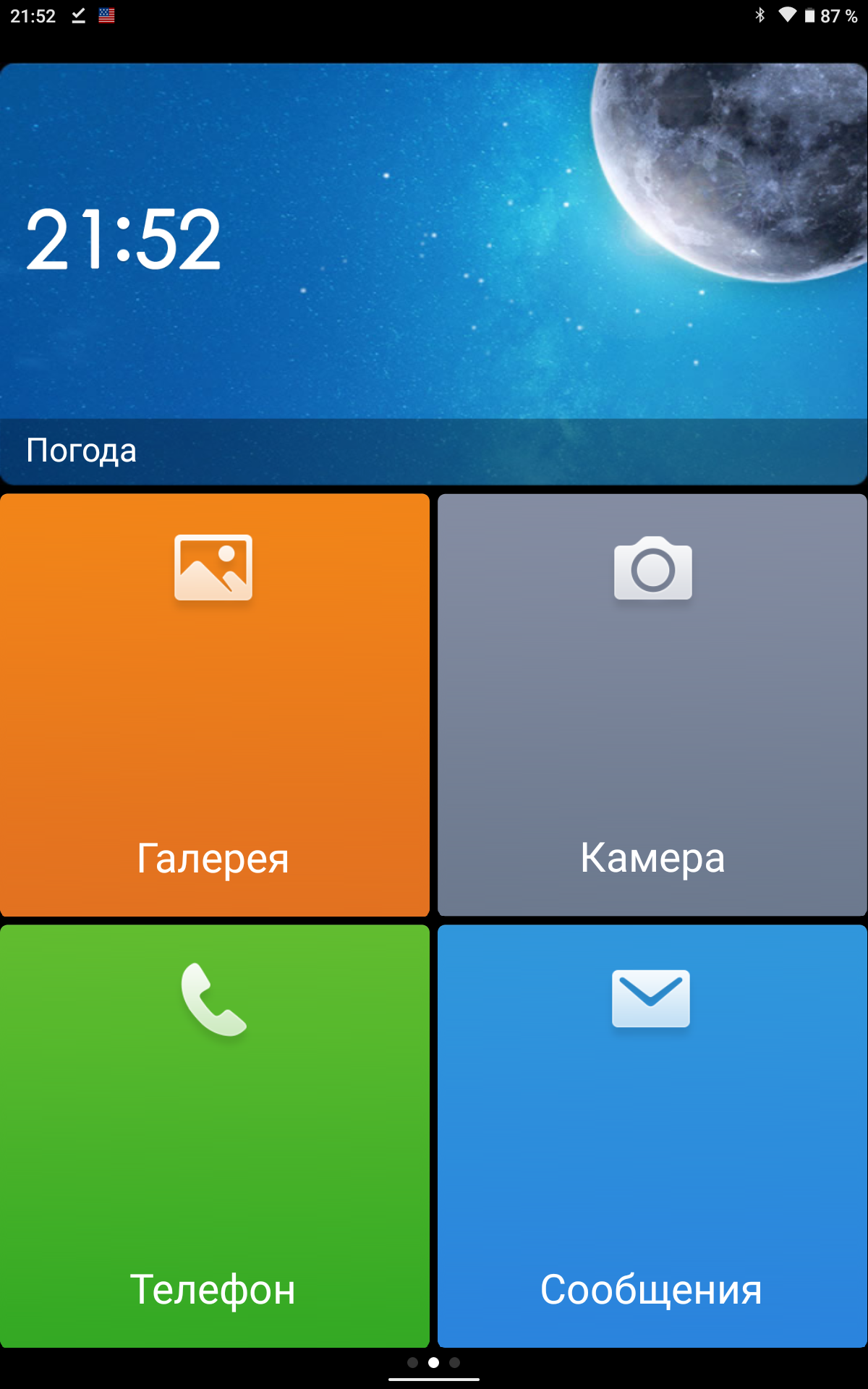
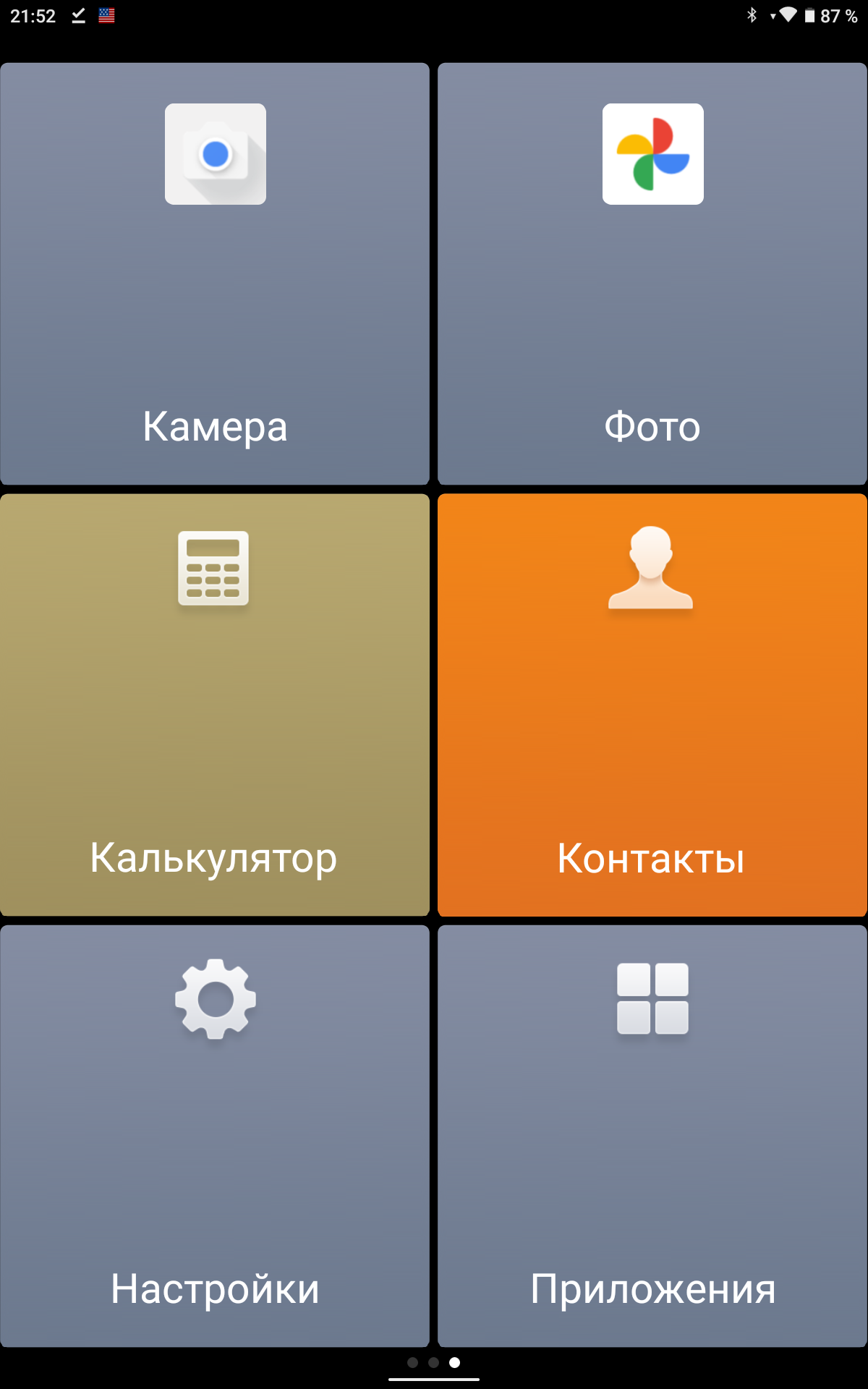
Интерфейс звонилки так же меняется, выводится простенький список вызовов и крупная клавиатура для набора номера. Во время дозвона переключается на классический интерфейс. Приложения можно добавлять без ограничения, но умаешься листать по 6 штук на экране

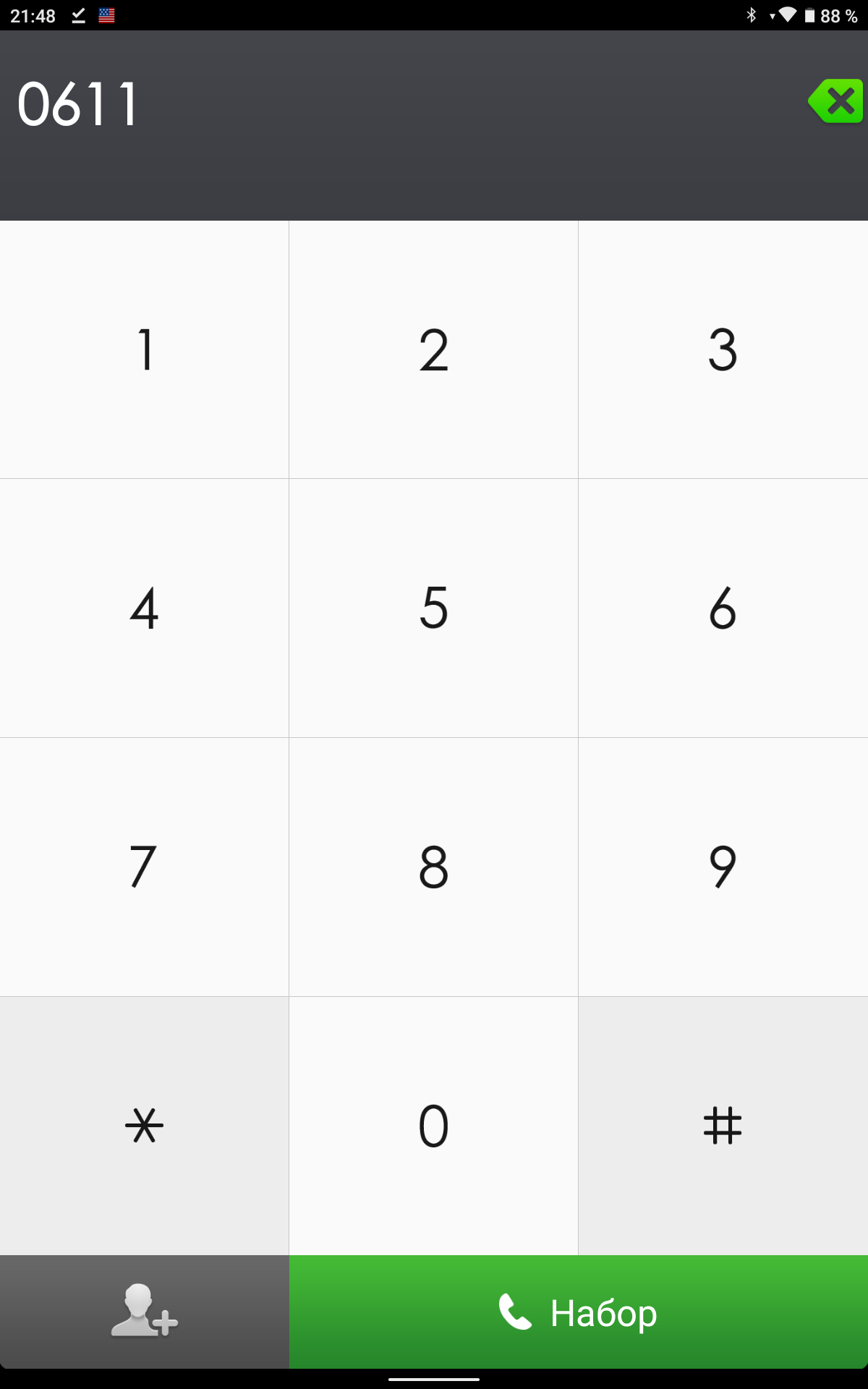

Хотя в основных настройках можно немного изменить интерфейс, в «Молодежном» режиме на экране вмещается 8 плиток, но они становятся меньше размером
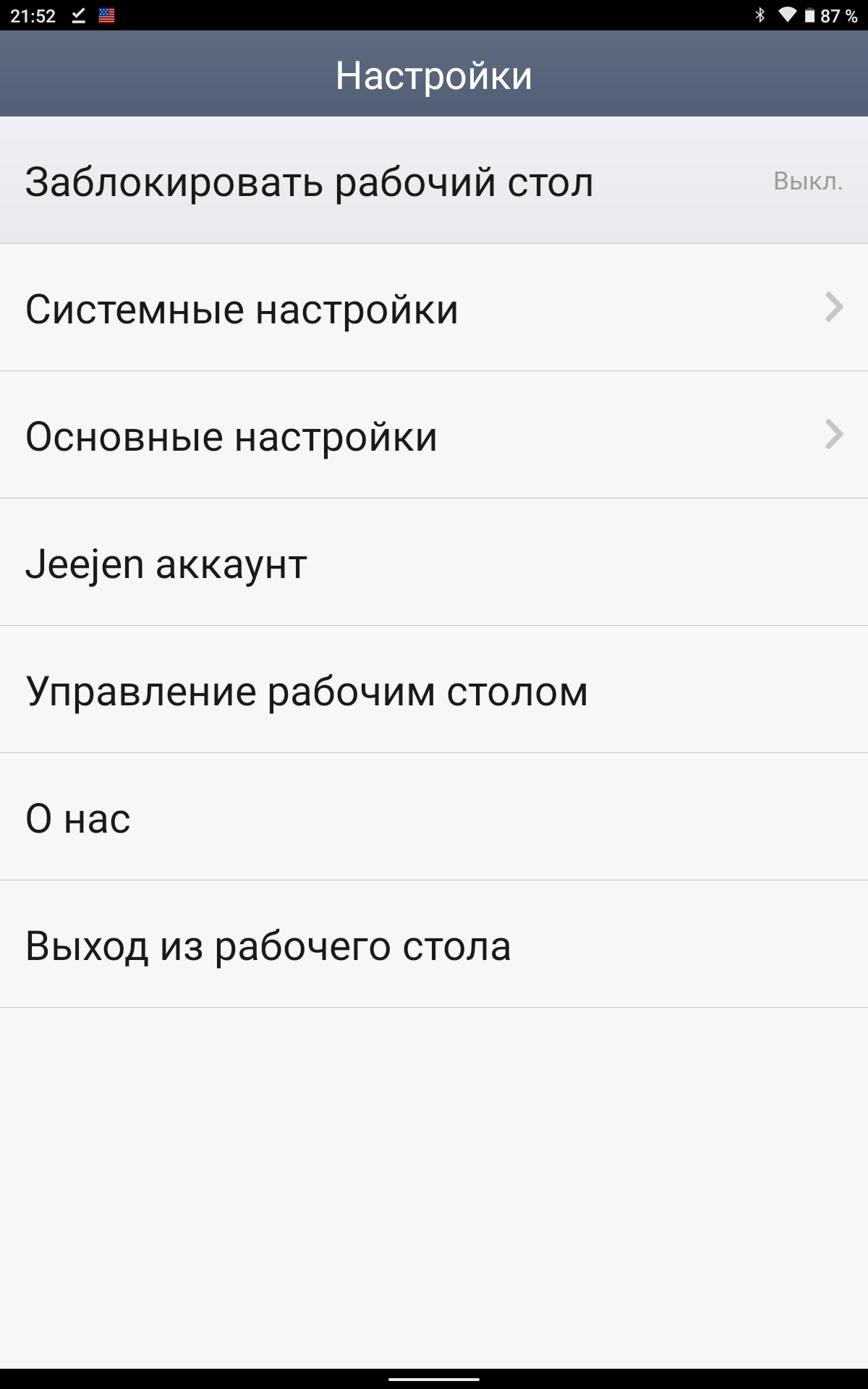
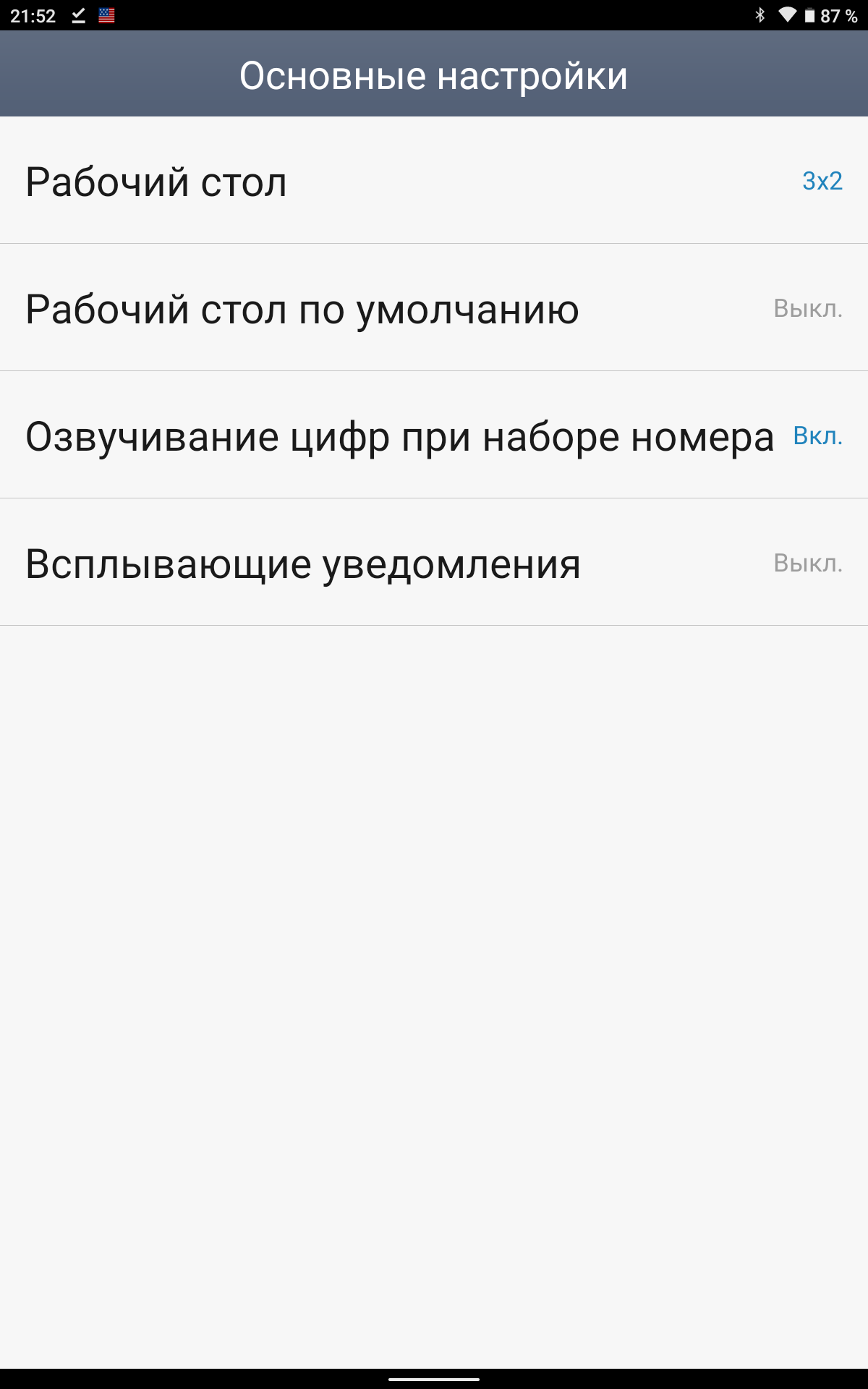
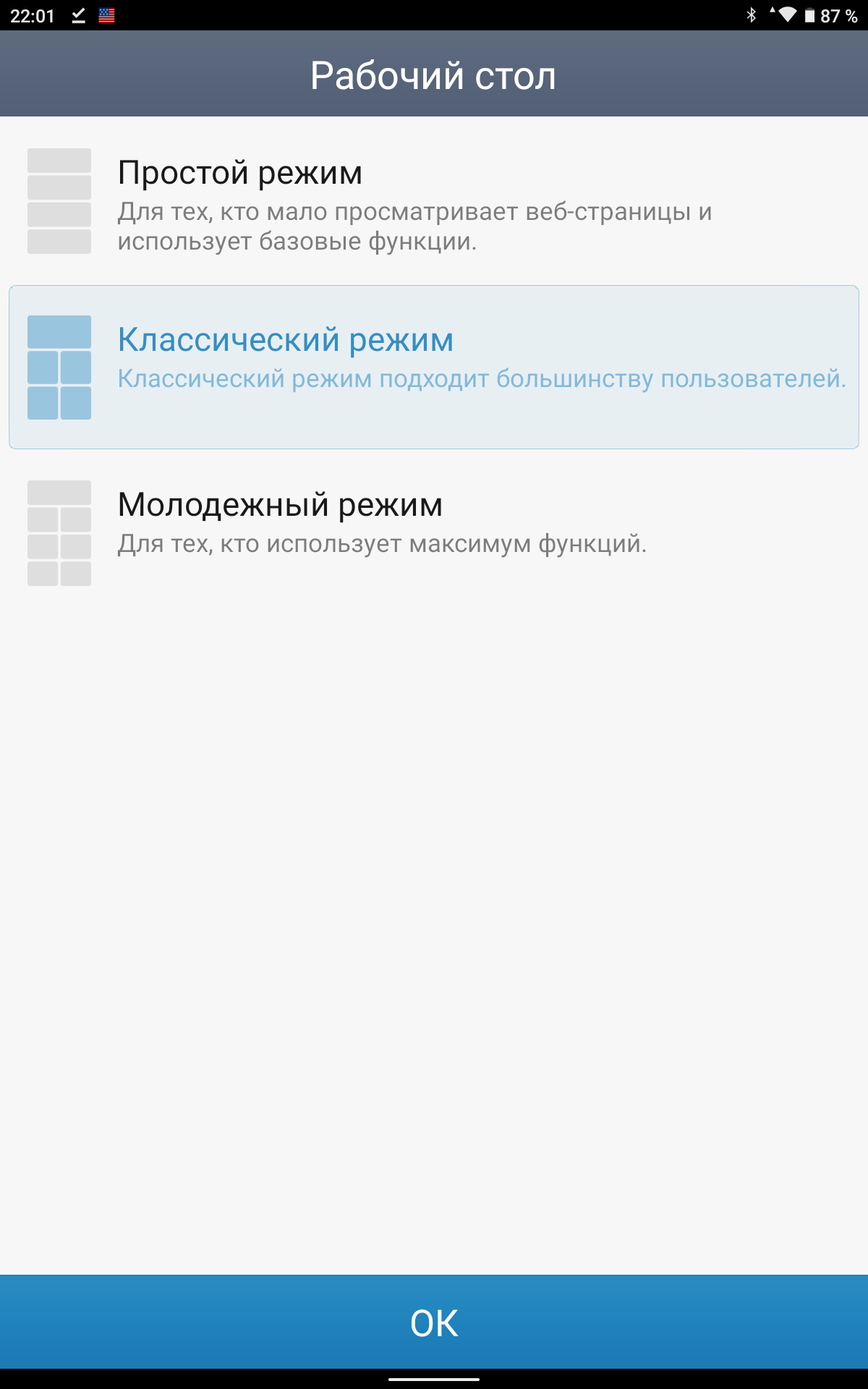
Настройка смартфона на чистом Android
Но что же делать если стоит «голая» операционка от гугла, в которой не предусмотрено упрощенного режима? Ну, вид как в MIUI 9 можно без проблем настроить вручную. Ссылки на контакты создаются через соответствующее меню, но тап по ярлыку будет открывать меню контакта, откуда можно как позвонить, так и написать смс или перейти в сторонний мессенджер. Для вызова по одному нажатию лучше пользоваться виджетами. Удерживаем палец в пустом месте пока не появится всплывающее меню и выбираем пункт «Виджеты»
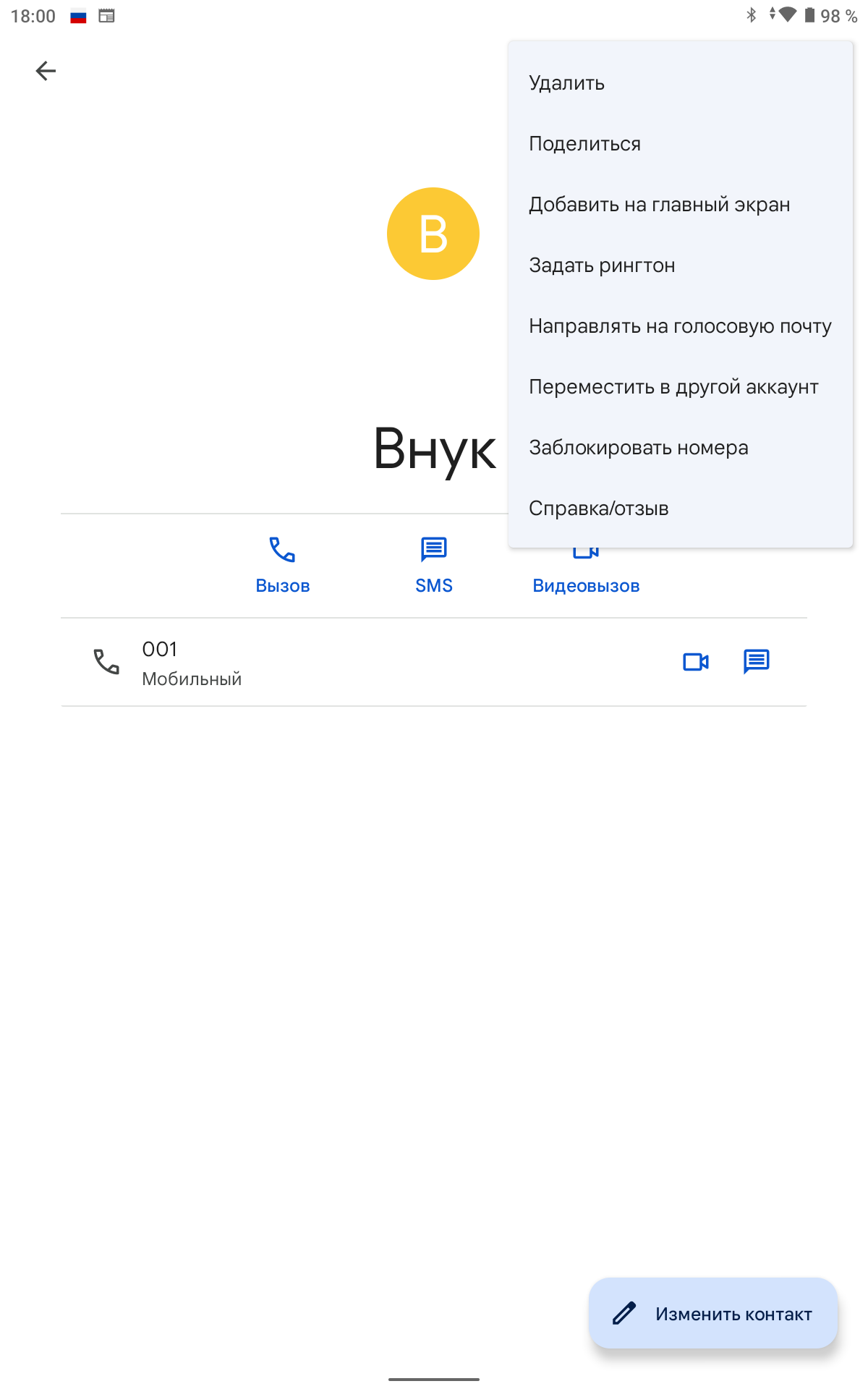
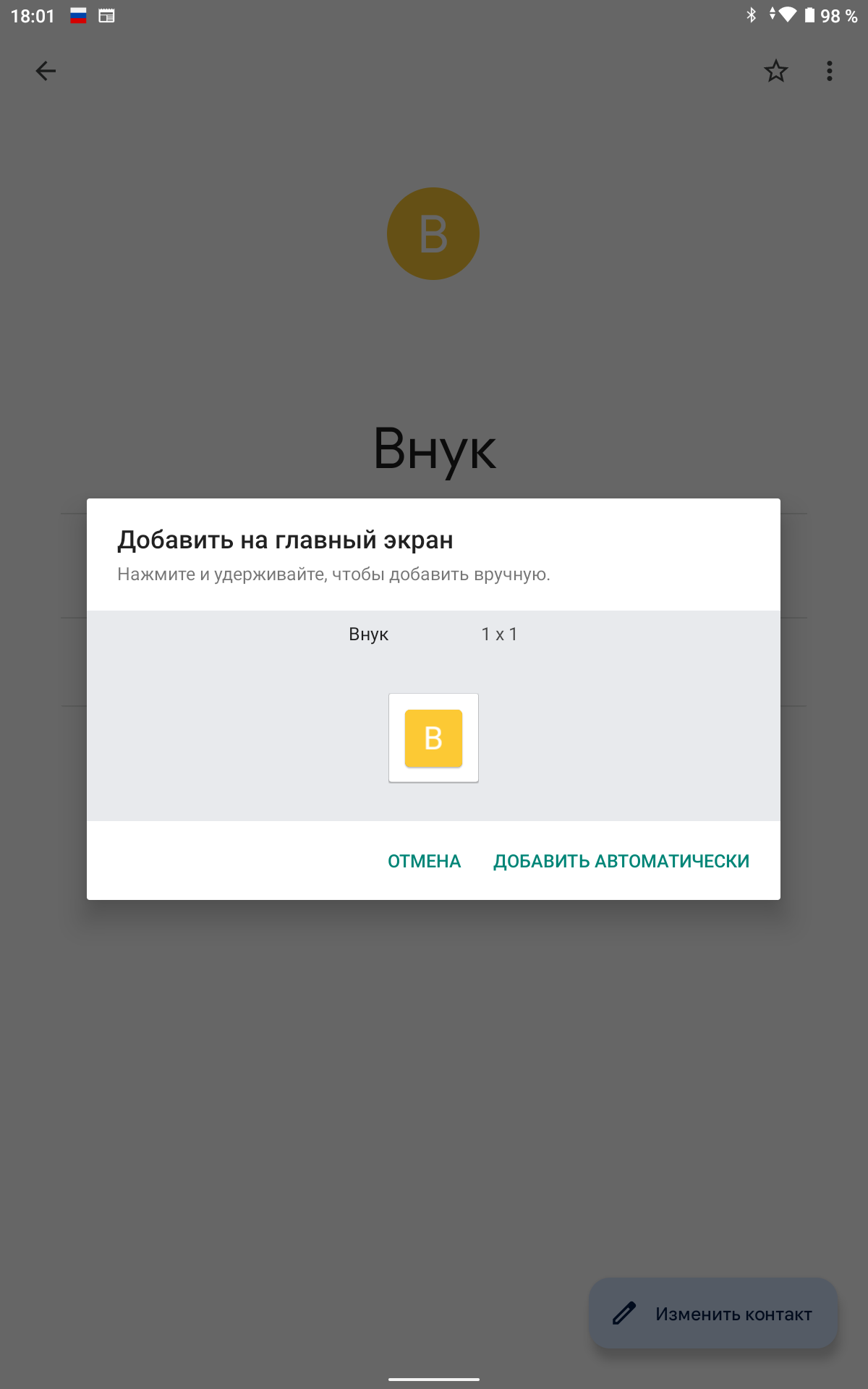

Ищем раздел контакты, перетаскиваем в нужное место виджет «Быстрый звонок» и выбираем контакт. Если в профиле есть фото, оно автоматически подгрузится. Убираем все лишние ярлыки с рабочего стола, я оставил камеру и гуглофото, чтобы можно было посматривать общие альбомы
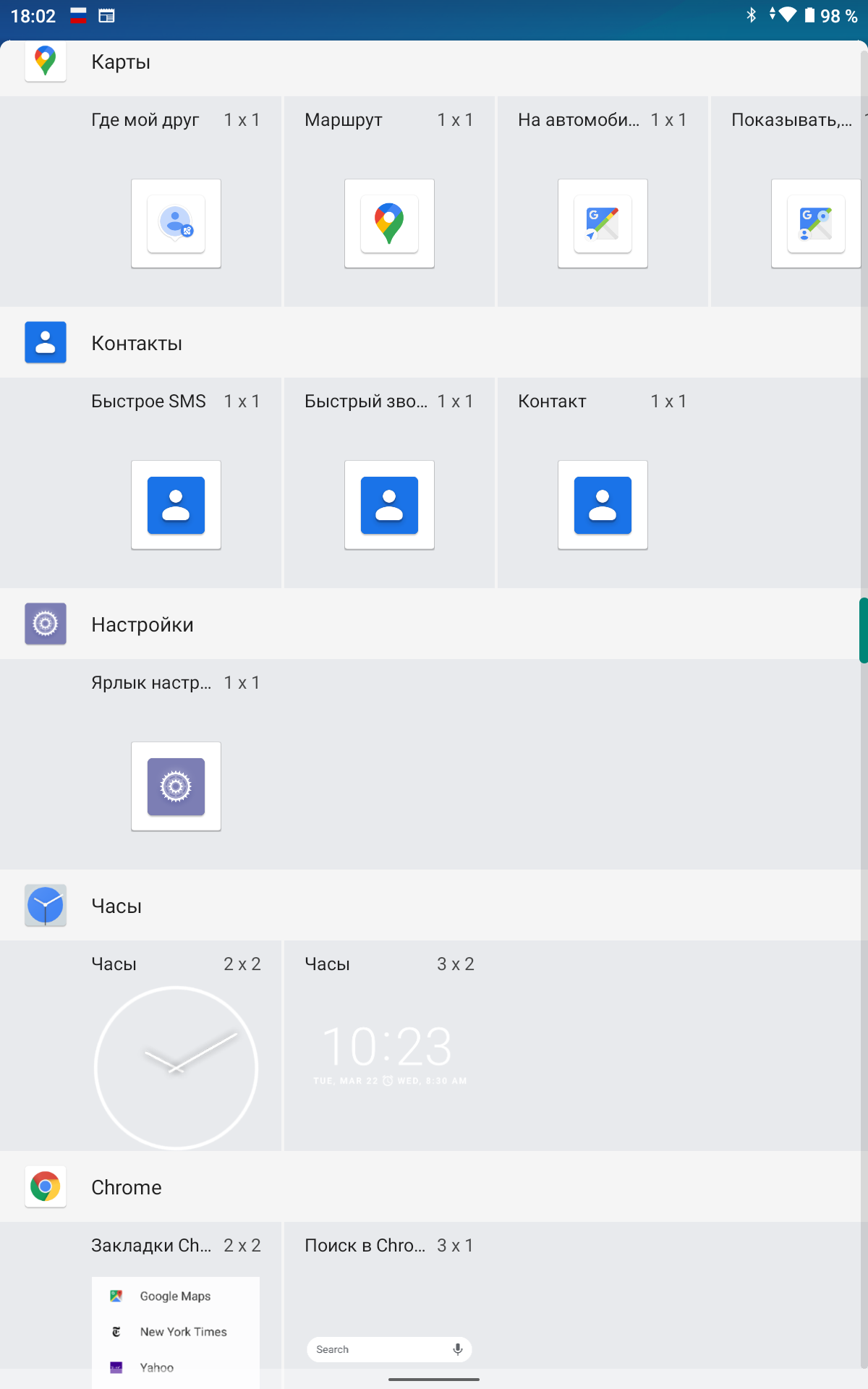
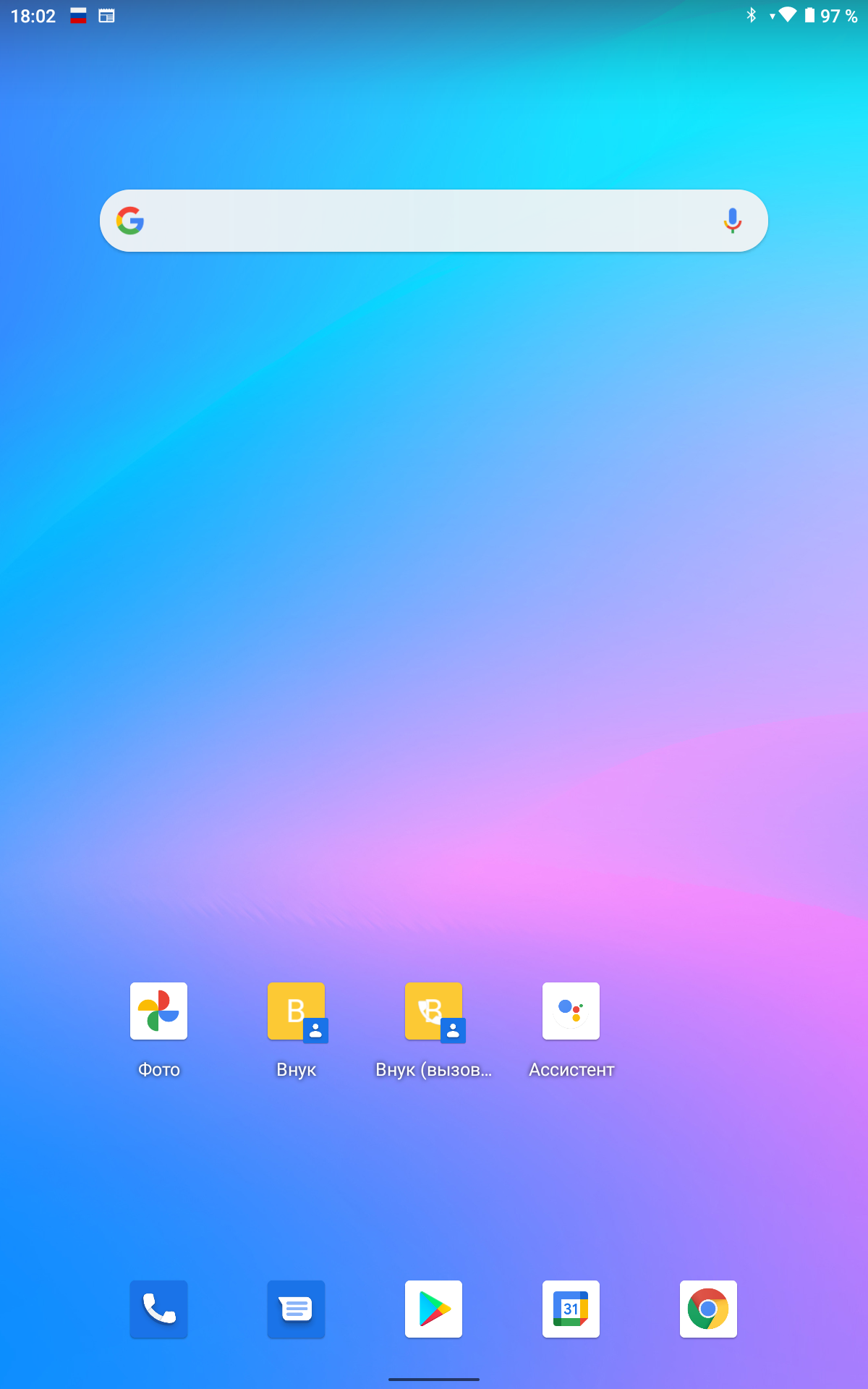

Далее нужно войти в настройки экрана и увеличить до максимума размер шрифта с масштабом экрана, после этого читаемость станет лучше
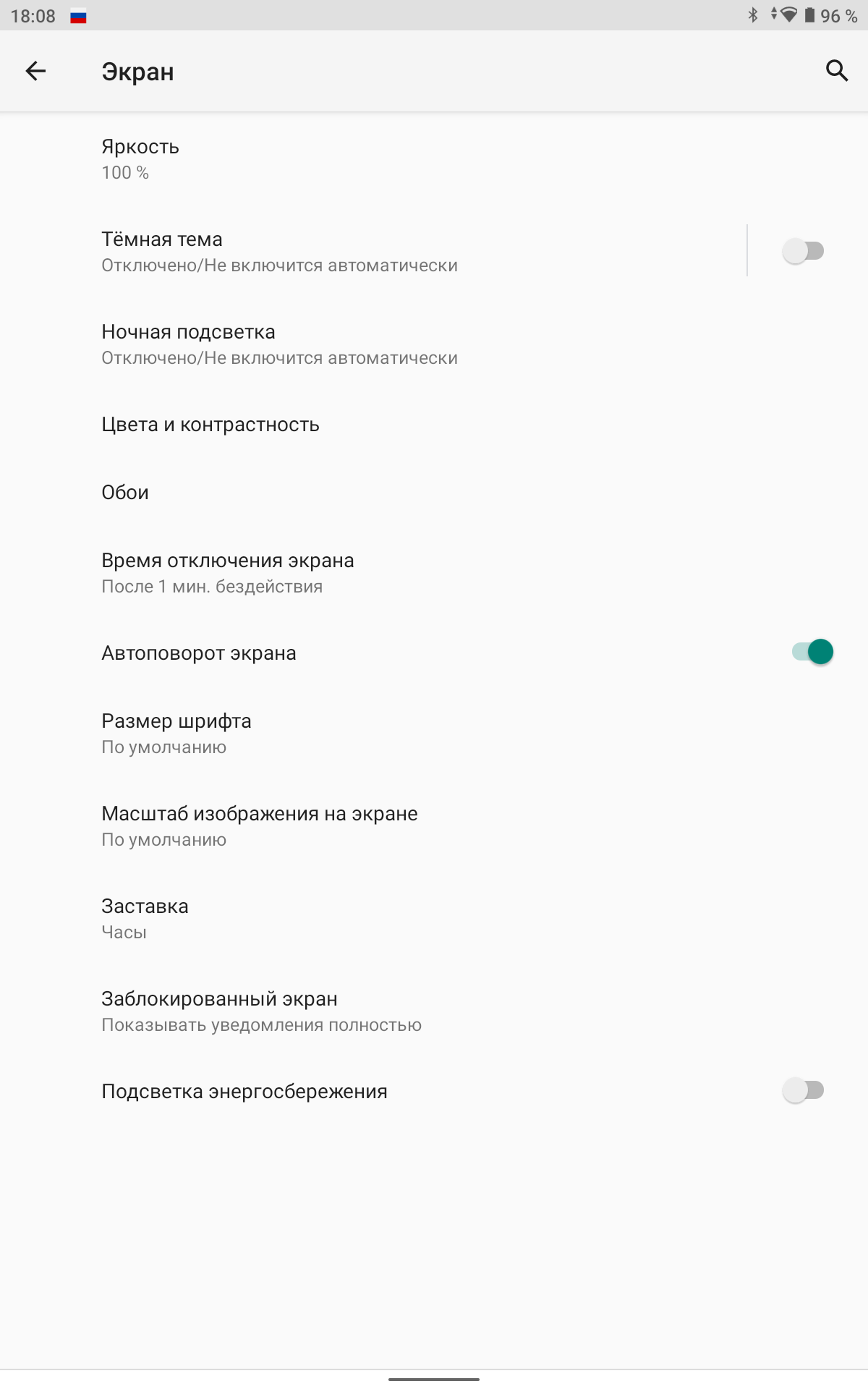
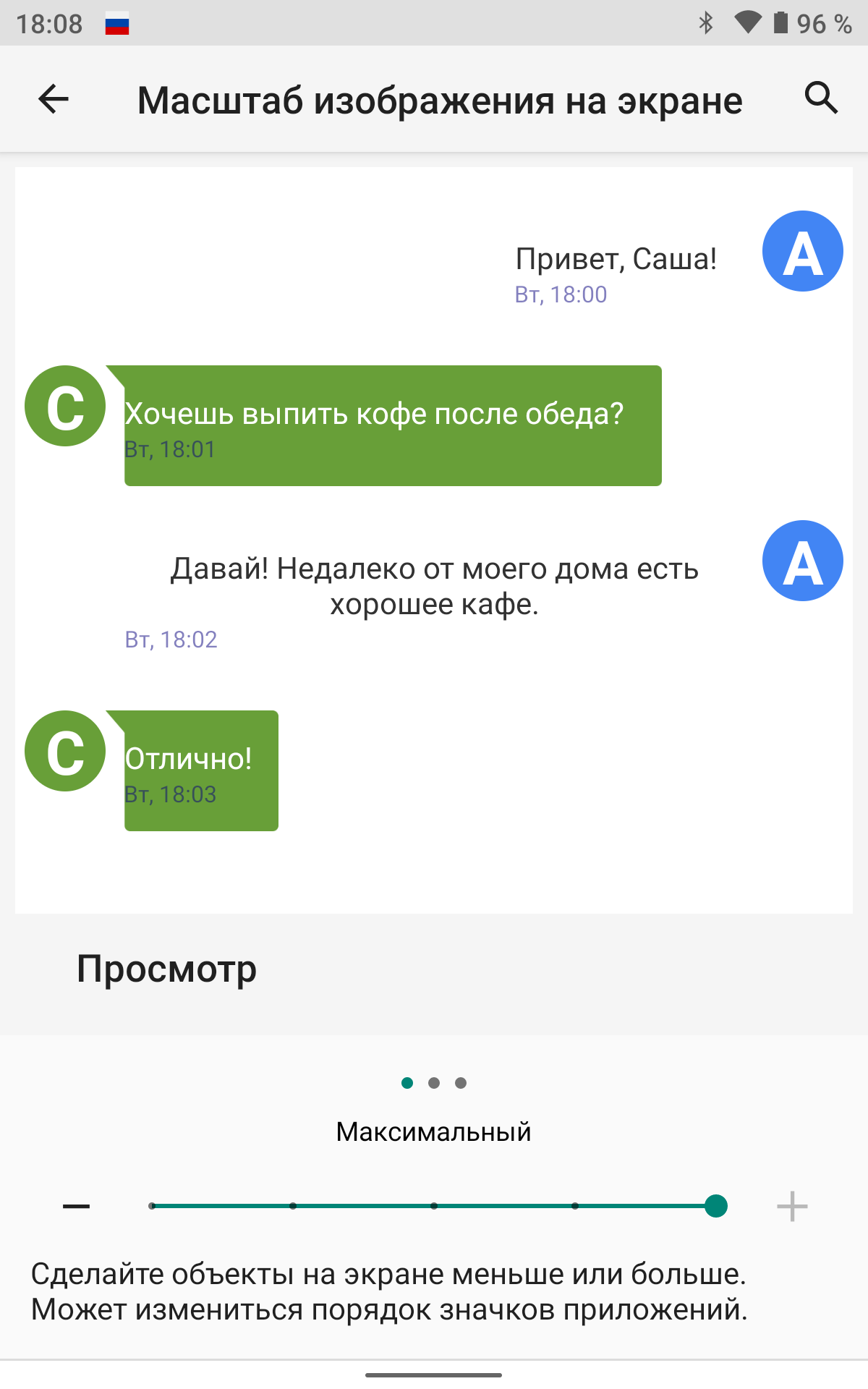
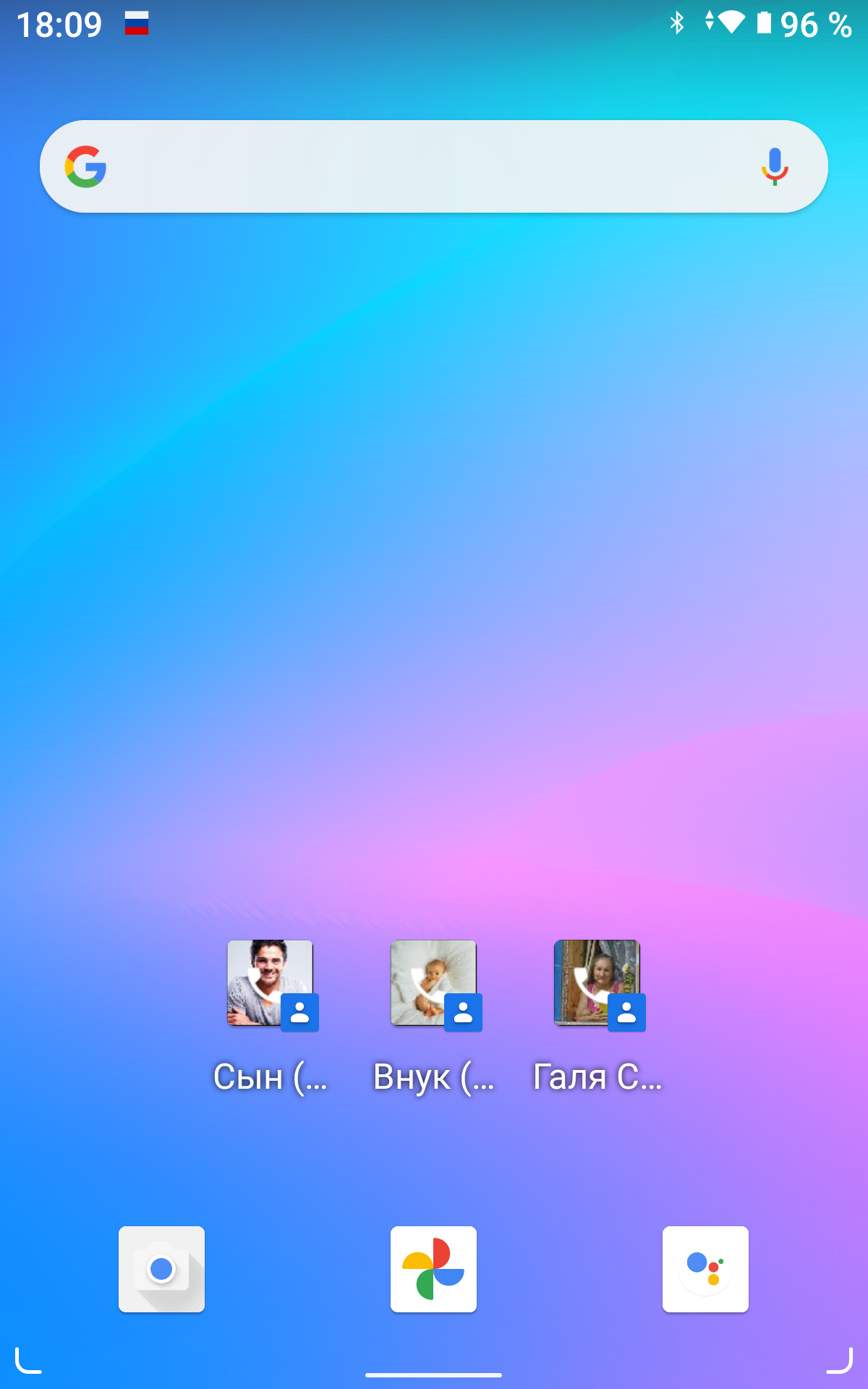
Сторонние приложения
Никто не запрещает установить лаунчер Jeejen на любой телефон, а не только на xiaomi. В маркете есть аналог, называется Simple Mode. Они очень похожи внешне, здесь есть дополнительный экран слева с ярлыками быстрых настроек, которые не каждому нужны, да и в мелочах он все же не такой удобный
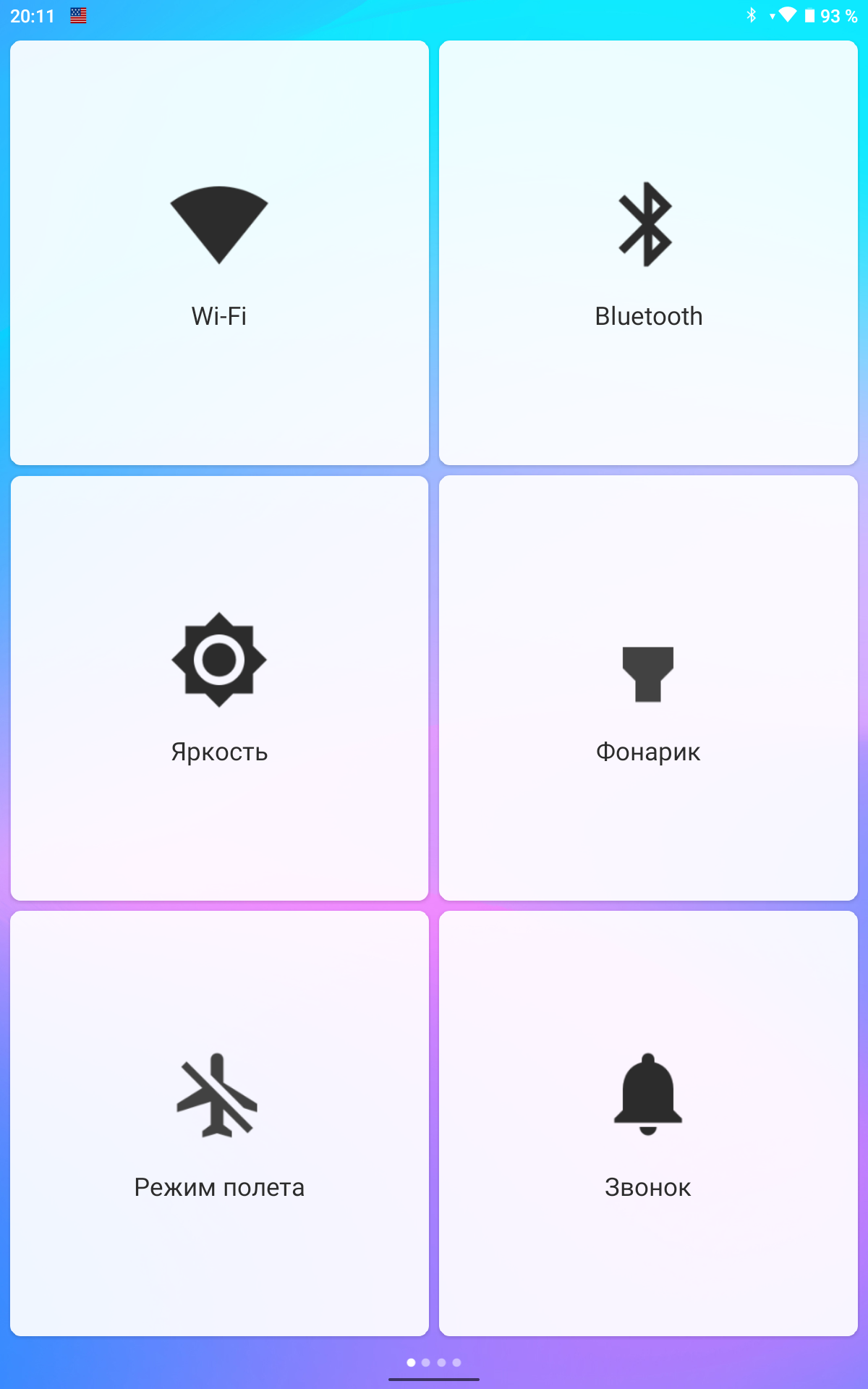
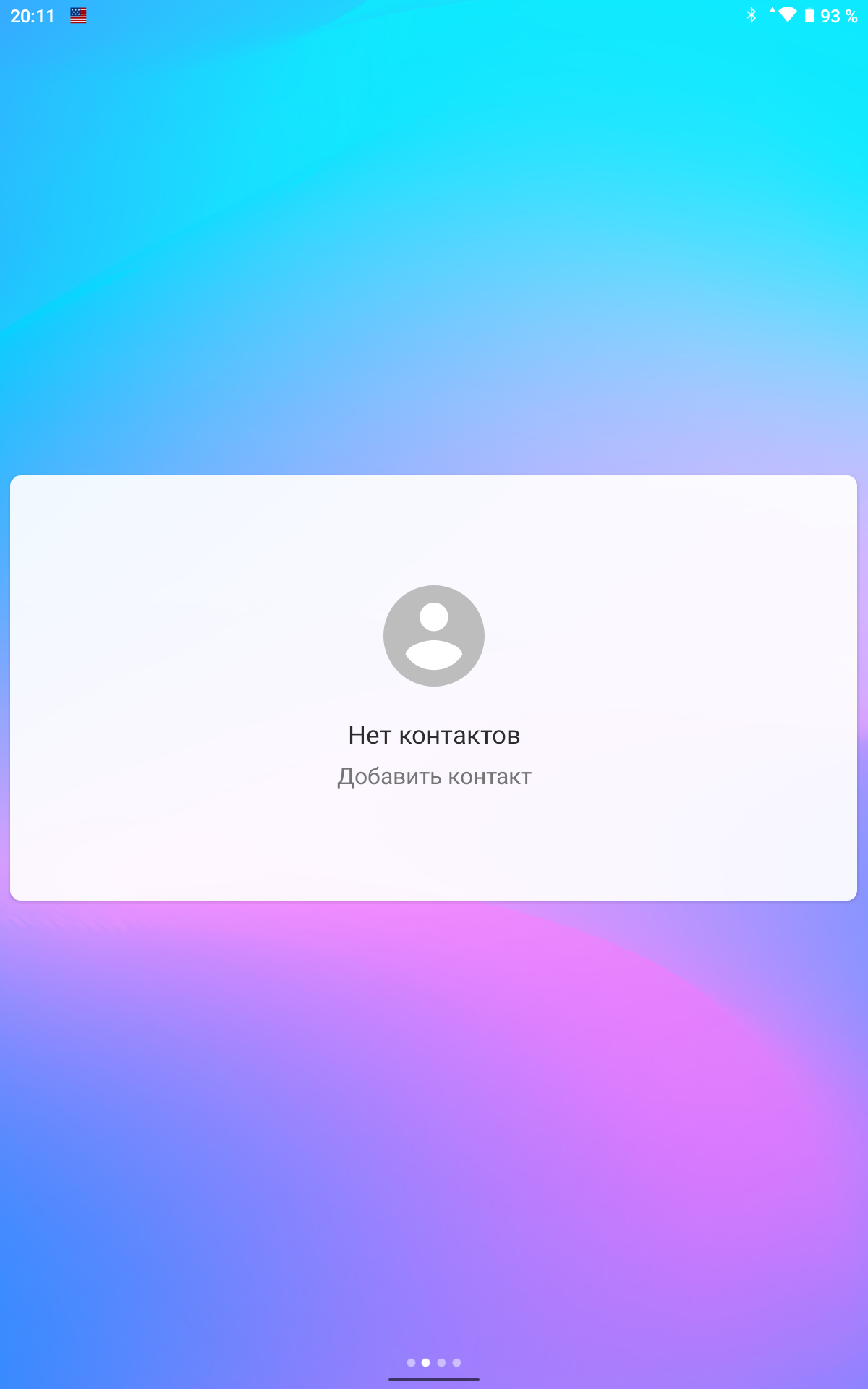
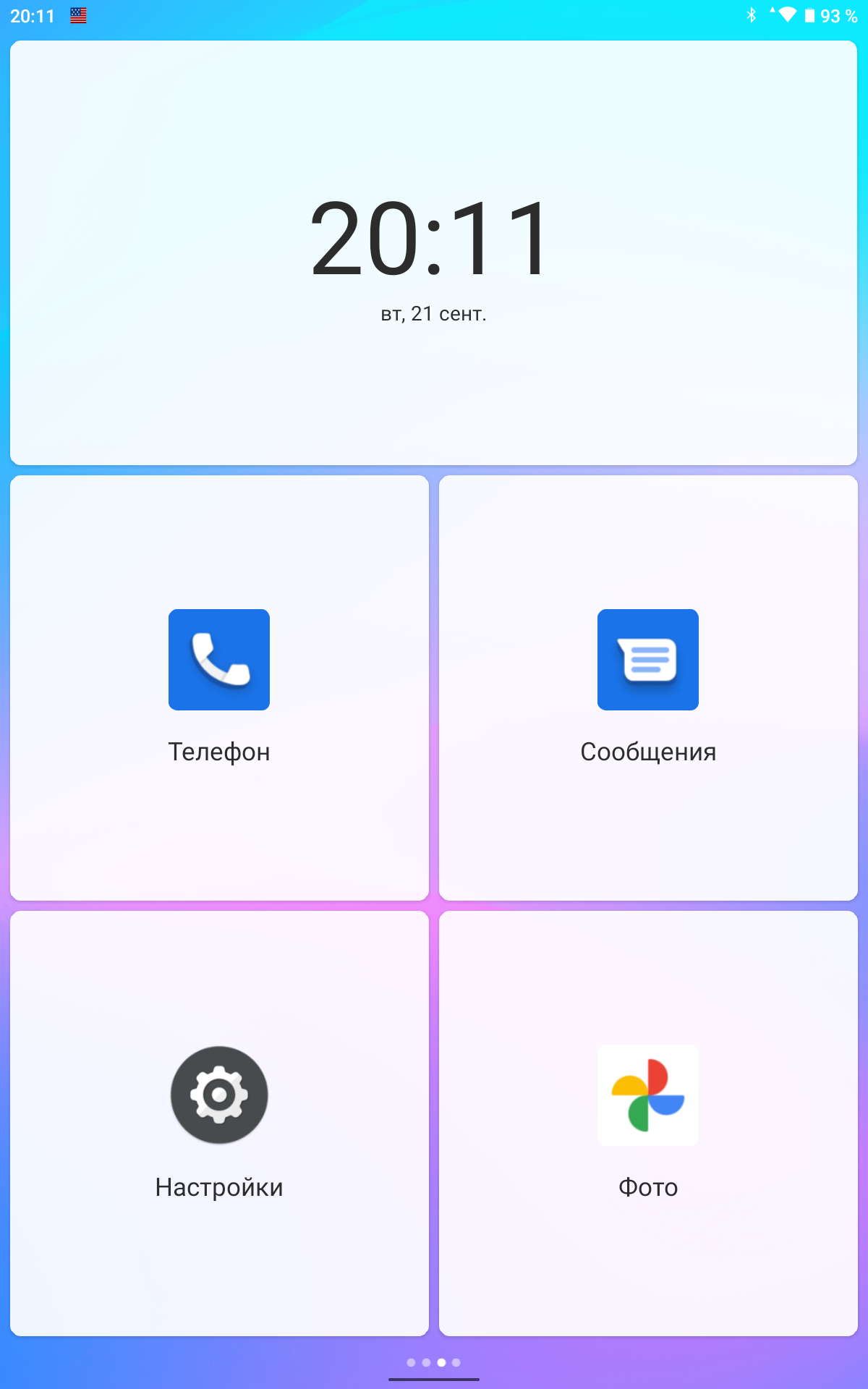
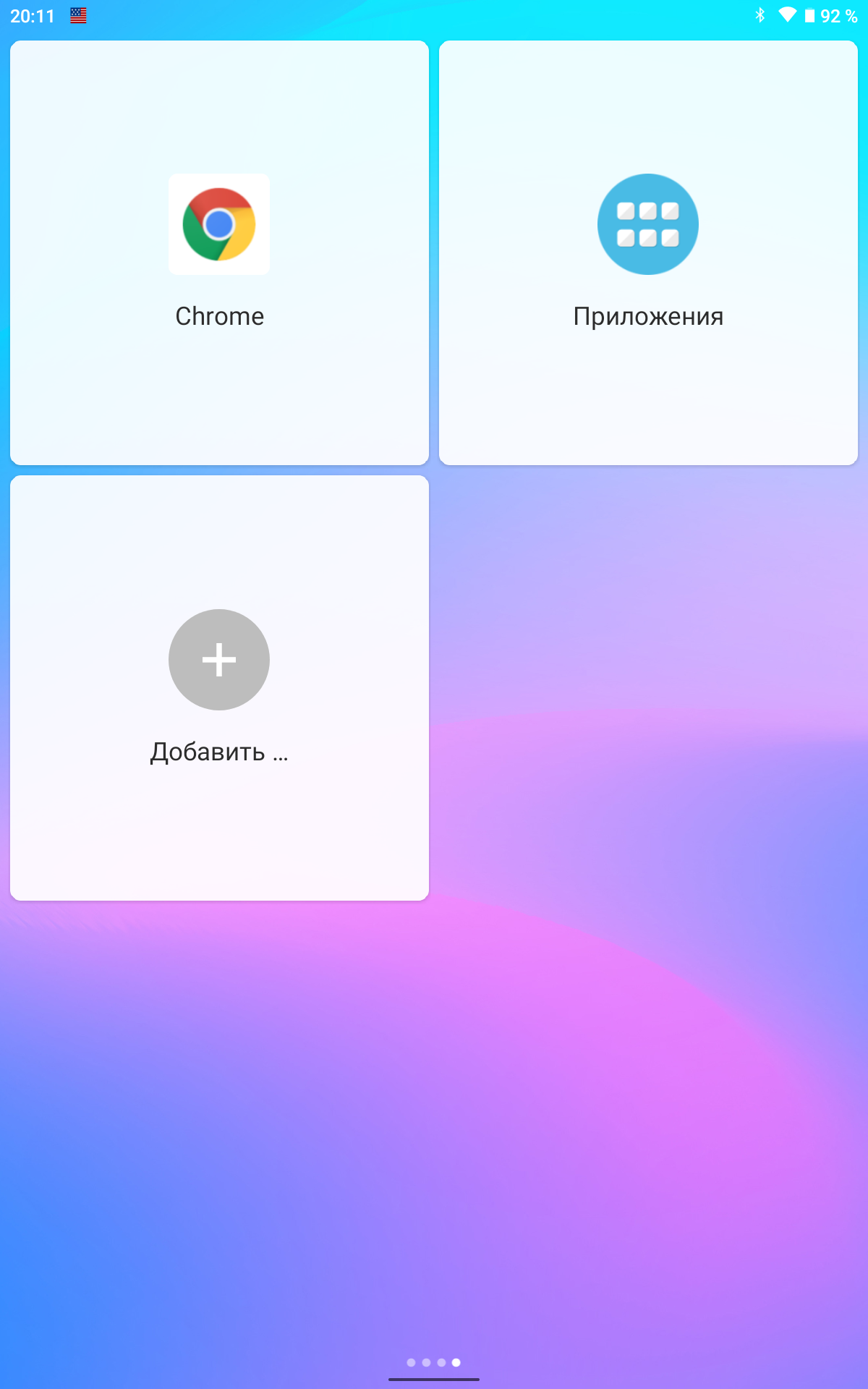
Контакты добавляются аналогично, но при нажатии вылазит выбор: звонить или писать СМС, что не очень практично, т.к. сообщениями мало кто пользуется, а необходимость лишний раз тыкать по экрану может запутать человека. Звонилка при нажатии ярлыка «телефон» вылазит встроенная, так что до установки лаунчера не помешает увеличить масштаб текста. По умолчанию открывается журнал вызовов, а не список контактов, что уже неплохо
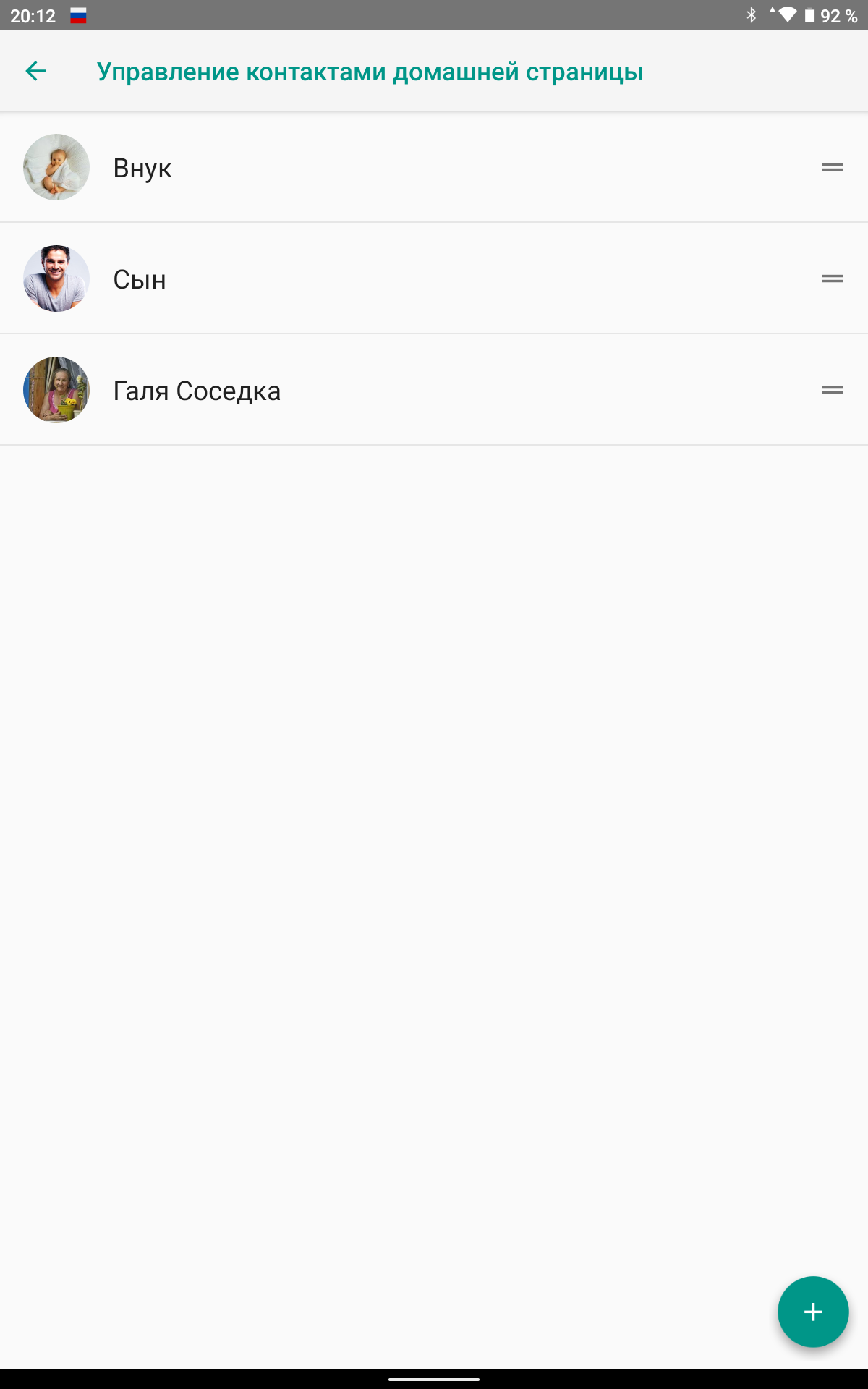
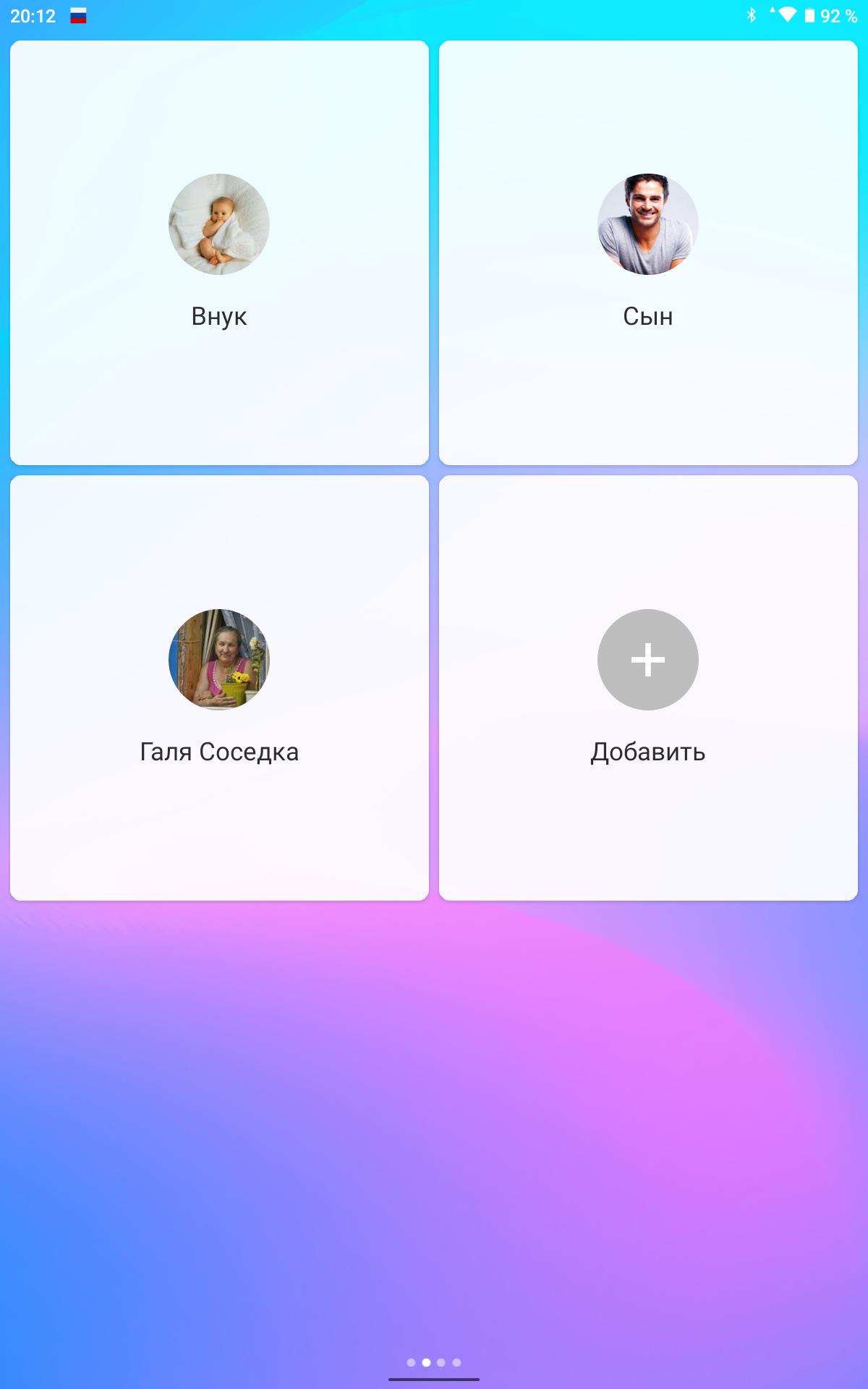

Я всё же остановился на лаунчере Jeejen, единственное чего ему не хватает, это отдельной кнопки «SOS«, при нажатии на которую отправляется сообщение с координатами и просьбой помочь на заранее выбранные номера близких людей, как это реализовано в платных версиях похожих программ, например в BIG Launcher. Но никто не мешает скачать отдельно программу и вывести ярлык на нее в меню справа, либо на классический рабочий стол. Я установил первое попавшееся приложение в маркете и оно оказалось вполне работоспособным. В настройках можно поправить шаблон сообщения, выбрать предпочитаемые карты и настроить отправку после многократного нажатия кнопки включения. Во вкладке «Контакты» добавляются люди для рассылки, на главной странице в случае успешного обнаружения местоположения отображается текущая локация
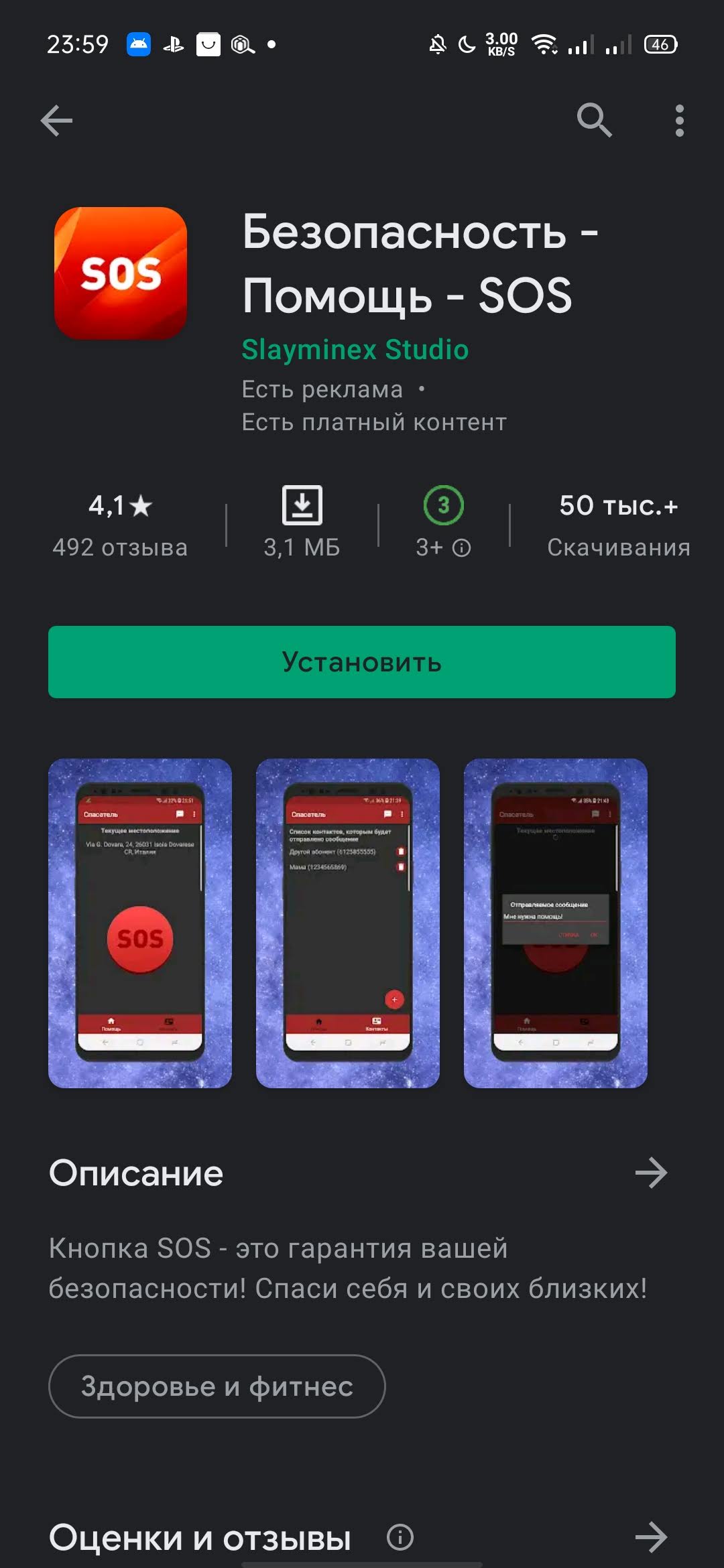
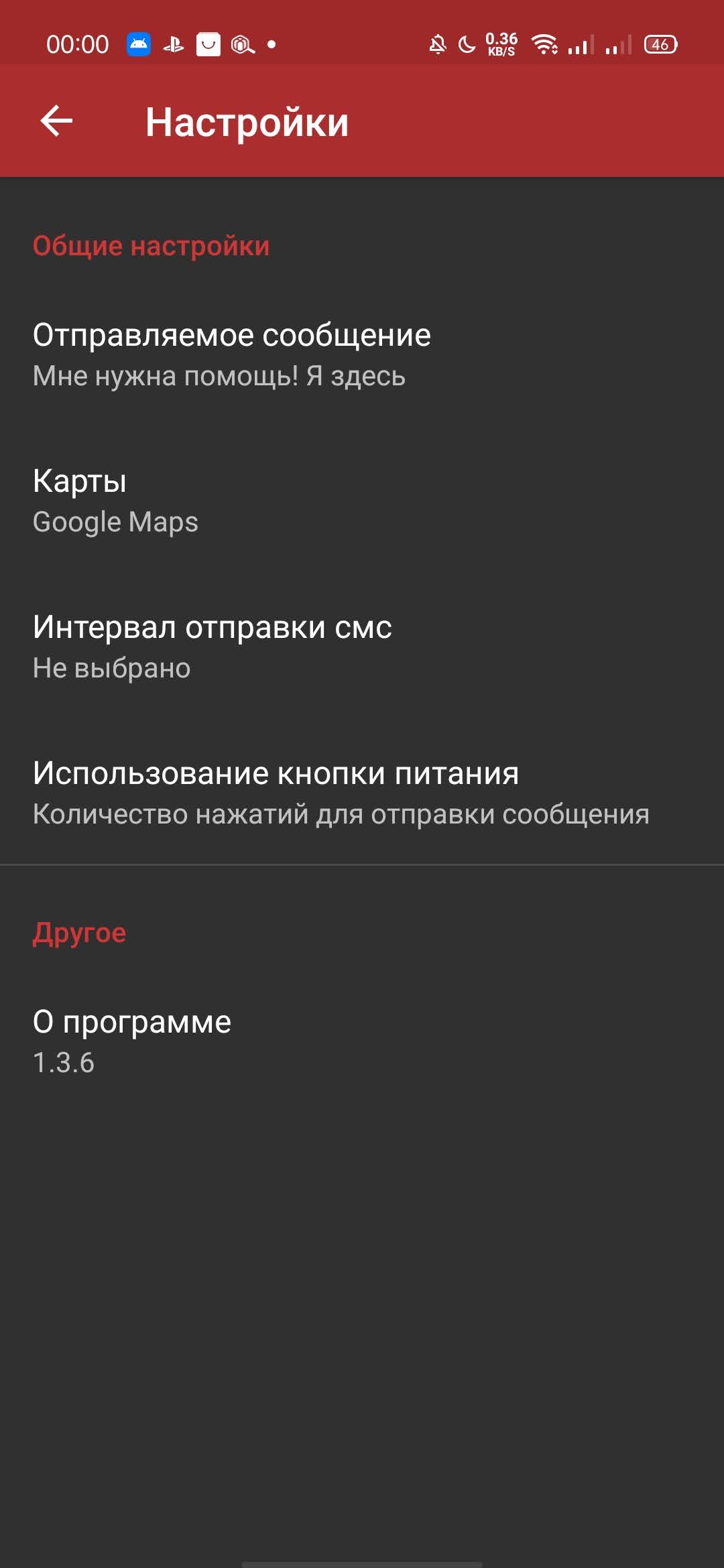
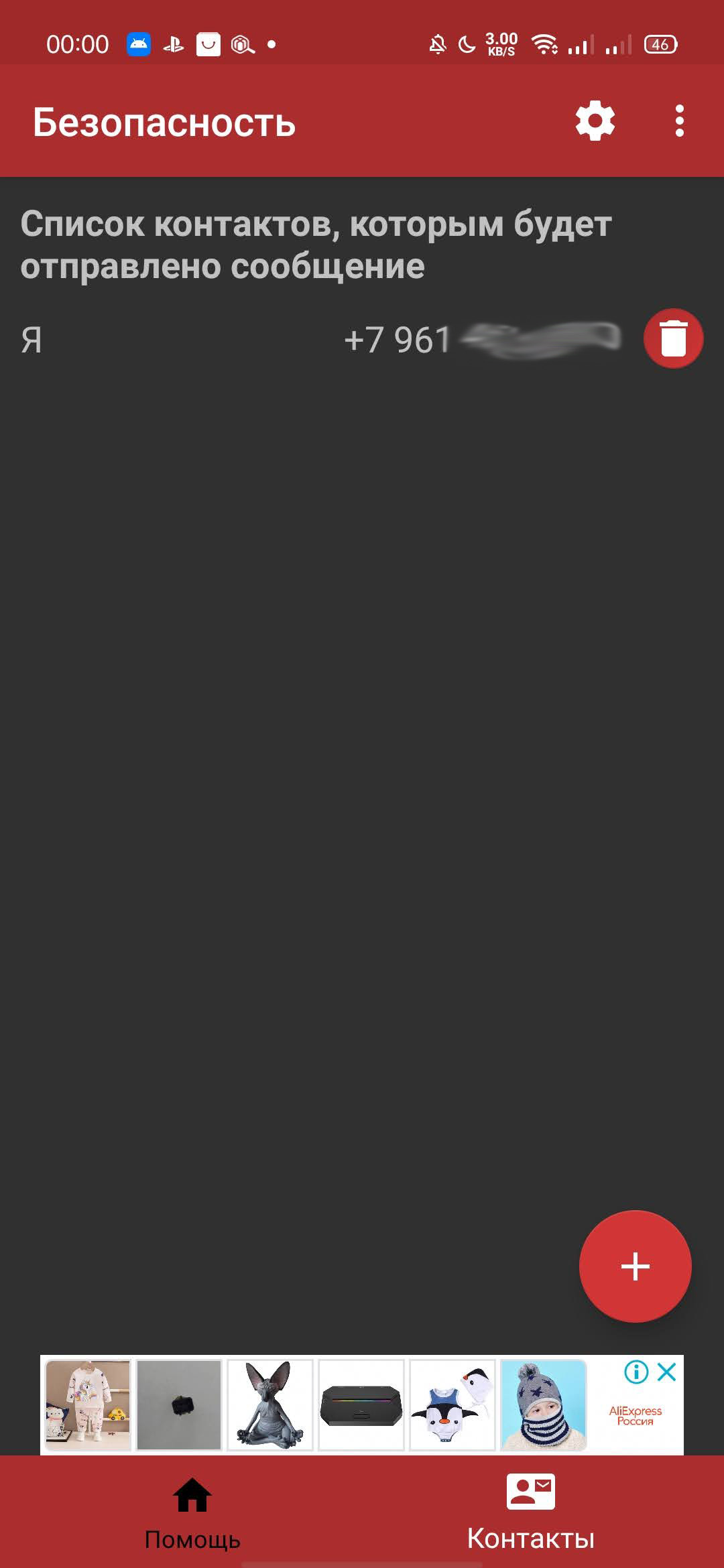

Через несколько секунд получил сообщение со ссылкой, после нажатия на которую открылись гуглокарты и отметили нужную точку
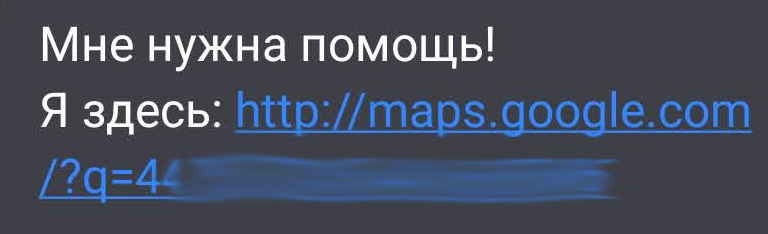
Ну и не лишним будет активировать возможность поиска телефона. Для этого нужно зайти в «Настройки» — «Безопасность» — «Найти устройство«. Переводим ползунок в положение «Включено«, скачиваем приложение «Find My Device«, либо переходим в браузере по этой ссылке. Входим аккаунт, к которому привязано устройство и можем отслеживать его в режиме реального времени, а так же при необходимости активировать звуковой сигнал в нем. Уже несколько раз таким образом находил потерянный телефон, т.к. динамик в этом режиме орет на полной громкости даже если включен беззвучный режим
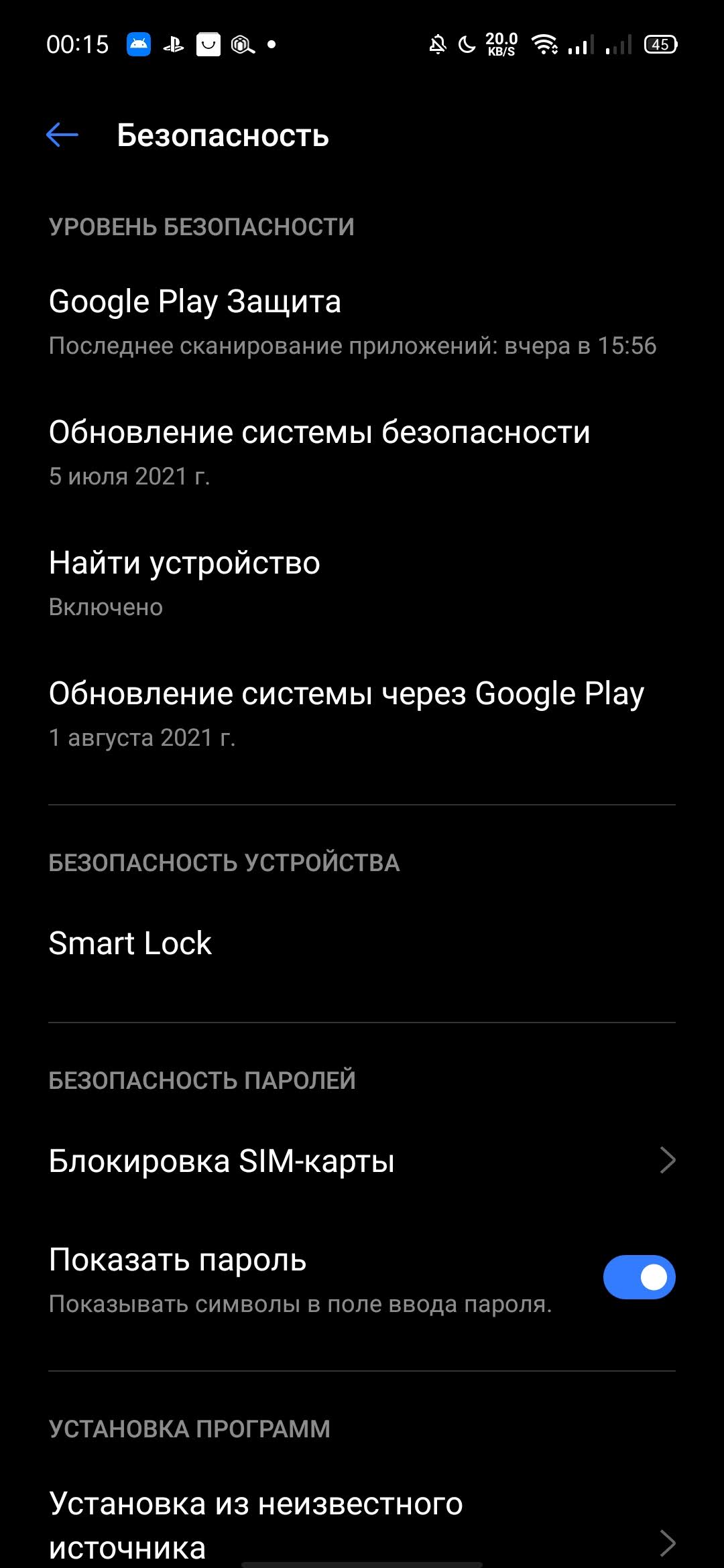


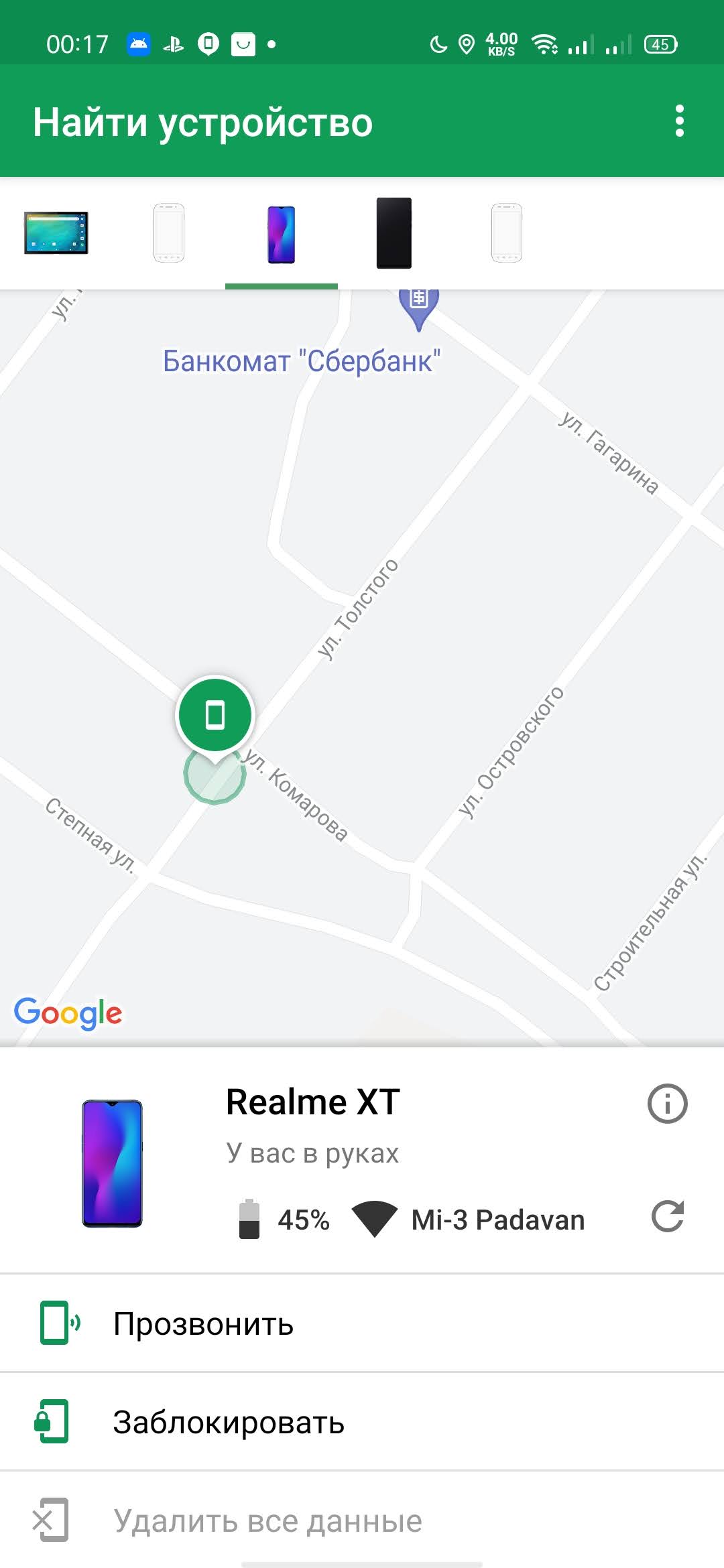
Так выглядит страница в браузере
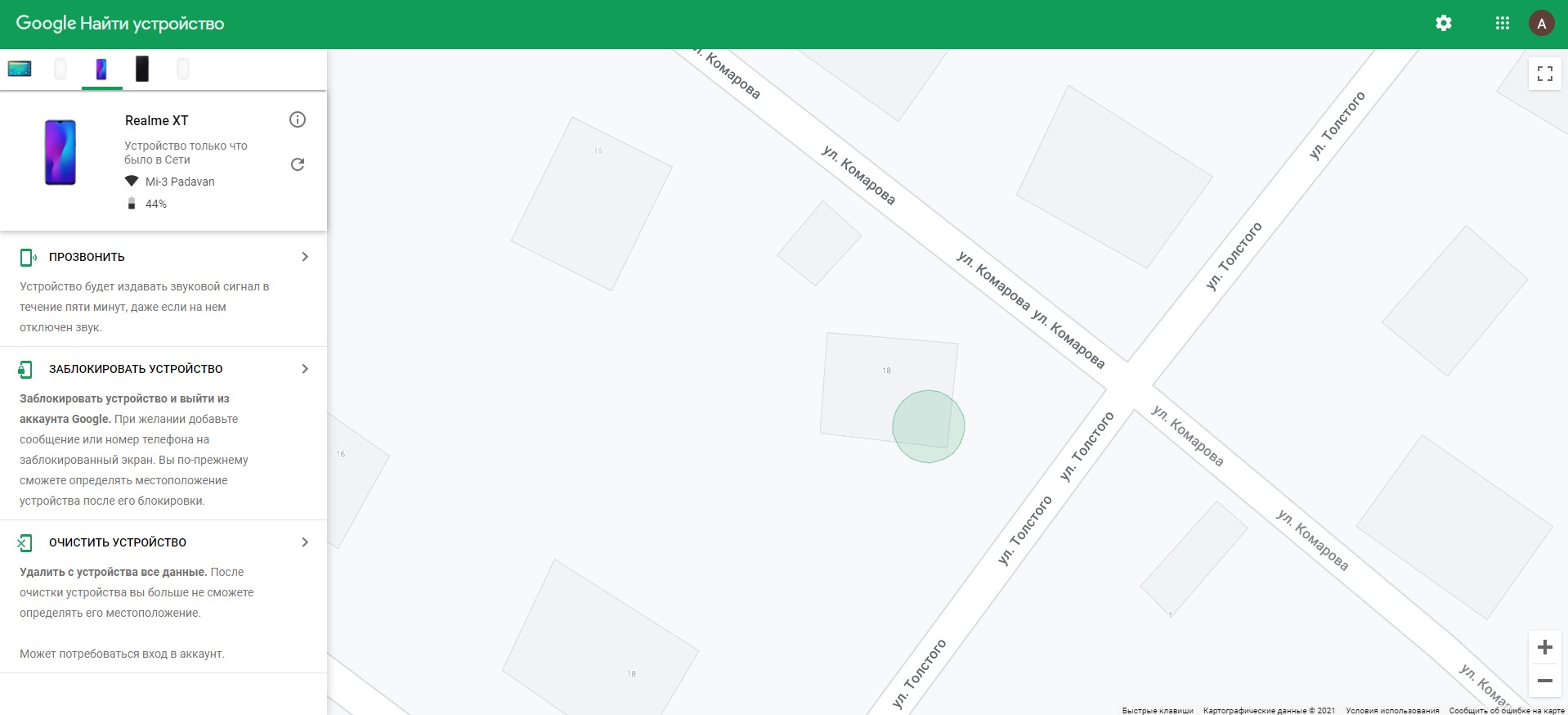
Ну вот наверное и всё — лишнее убрали, нужное сгруппировали, увеличив в размере, добавили «тревожную кнопку» и активировали трекер на случай если человек внезапно перестанет выходить на связь. Получилось удобно и функционально, один общий альбом в гугл фото чего стоит — только за последний год в нем несколько сотен семейных фотографий накопилось, так что всегда есть чем заняться если заскучаешь.
Если есть другие более простые или удобные решения, которые вам больше понравились — поделитесь ими в комментариях.
Источник
6 лаунчеров с большими кнопками для пожилых людей
Лаунчер может кардинально изменить интерфейс телефона на Android, в том числе упростить его. Это может решить большинство проблем, с которыми сталкиваются ваши бабушка, дедушка или родители при использовании телефона. По умолчанию телефон часто продвигает свои самые причудливые функции, усложняя такие важные действия, как звонки.
К счастью, вы можете установить более подходящий лаунчер, который был разработан с учетом возможностей и особенностей пожилых пользователей. Они просты в навигации и не имеют лишних кнопок, что значительно упрощает использование телефона. Если человек продолжает испытывать трудности при обращении со смартфоном, купите специальные мобильные телефоны, разработанные для пожилых людей.
Simple Launcher
Simple Launcher имеет простой, без излишеств интерфейс. На главной странице размещаются важные приложения, такие как телефон, SMS и контакты. Есть два виджета для погоды и времени. Лаунчер использует крупные, жирные шрифты и значки, которые хорошо видны, чтобы предотвратить случайные нажатия.
Simple Launcher имеет дополнительную страницу слева, где вы можете разместить ярлыки для часто используемых контактов, любимых приложений и настроек. В этом разделе также находится красная кнопка SOS для быстрого доступа к контактам, используемым в экстренных ситуациях.
Чтобы пользователь случайно не сбил настройки, есть специальный переключатель, который запрещает любые изменения. Существует также аналогичная опция для уровня громкости.
Senior Safety Phone
Senior Safety Phone имеет своего рода старомодный вид, который может быть знаком многим пожилым людям. Внизу находится фиксированный ряд элементов, содержащий ярлыки для звонков, SMS и список всех установленных приложений.
Остальная часть экрана содержит сетки приложений и контактов. Вы можете настроить их в зависимости от того, что вы используете чаще всего. Senior Safety Phone позволяет заблокировать настройки и уровни громкости. Разработчик также имеет несколько дополнительных утилит для таких целей, как отправка сообщения SOS и установка напоминаний о лекарствах.
Big Launcher
Big Launcher еще больше упрощает домашний экран телефона. Он заменяет обои простым фоном, разбитым на блоки. Блоки огромные, с одинаковыми по размеру значками. Лаунчер не показывает название приложений, вместо этого значки имеют уникальные, яркие градиенты, которые легко может определить даже человек с плохим зрением.
В верхней части экрана отображается такая информация, как уровень заряда батареи, состояние сети, время и дата. По умолчанию приложение имеет только одну страницу с шестью блоками, включая телефон, SMS, камеру, галерею и кнопку SOS. Есть возможность редактировать их и добавлять новые.
В дополнение к ссылкам на приложения и контактам, Big Launcher позволяет устанавливать в качестве ярлыка такое действие, как переключение Wi-Fi. Big Launcher использует собственный набор пользовательских приложений для телефонных звонков и SMS. Они выполнены в том же дизайне, что и сам лаунчер. Если хотите, вы можете заменить их на те, которые уже установлены на телефоне.
Big Launcher предлагает множество инструментов персонализации почти для всех элементов. Вы можете изменить значки, размер сетки и шрифта, общую тему, ориентацию и многое другое.
Simple Mode
Как и все остальные лаунчеры для пожилых людей, Simple Mode показывает виджеты и ярлыки в больших блоках. В Simple Mode блоки имеют полупрозрачный фон. Он хорошо сочетается с любым фоном и не мешает читать название приложений.
Лаунчер разбивает домашний экран на отдельные панели для группировки быстрых настроек, избранных контактов и приложений. В настройках можно включить отображение счетчика пропущенных звонок и непрочитанных сообщений. Небольшой размер Simple Mode в 2 МБ позволяет использовать его даже в том случае, если у вашего дедушки или родителя очень старый телефон на Android.
Help Launcher Deluxe (закрыт)
Help Launcher Deluxe использует кнопки большого размера, чтобы пожилые люди могли пользоваться телефоном с большим удобством. На главной странице размещено всего несколько кнопок, плюс широкая панель, которая отображает важные показатели телефона (например, уровень заряда батареи). Похожие приложения объединяются в одну кнопку, чтобы облегчить поиск. Например, в значке обмена сообщениями вы найдете WhatsApp, SMS и электронную почту.
Help Launcher Deluxe позволяет переключать обои, проводя пальцем вправо или влево по пустому пространству. Самая большая изюминка приложения заключается в том, что оно применяет удобную тему ко многим системным настройкам. Когда вы нажмете кнопку с шестеренкой, откроется страница настроек. На ней можно легко отрегулировать яркость экрана и громкость рингтона.
Square Home 3
Лаунчер Square Home 3 не был разработан специально для пожилых людей. Но его дизайн в стиле Windows, тем не менее является хорошим вариантом для таких целей. Красочные квадратные плитки приложений позволяют бабушкам и дедушкам легко их различать.
Вы можете разместить столько плиток, сколько захотите, а также настроить их в зависимости от важности. Кроме того, Square Home поддерживает виджеты и даже предлагает несколько собственных. Это позволяет добавлять на главный экран все, что вам нужно: начиная от элементов управления музыкой и заканчивая ярлыками чатов WhatsApp.
Square Home имеет множество вариантов персонализации. Вы можете изменить внешний вид в соответствии с вашими предпочтениями, а приложение может сортировать плитки и приложения в зависимости от того, как часто их запускают. Чтобы пожилой человек случайно ничего не сбил в настройках — можно установить запрет на их изменение.
Наконец, плитки могут отображать количество уведомлений соответствующих приложений. Square Home 3 в основном бесплатен, но вы можете разблокировать несколько дополнительных функций с помощью платной версии.
Источник